从零开始搭 Linux 环境:VMware 下 CentOS 7 的安装与配置全流程(附图解)
1 下载安装VMware
想要在Windows系统中安装Linux虚拟机,就必须选择一个可以生成虚拟机的工具,在这里我们选择了VMware。
- 点我跳转 | VMware WorkStation Pro DownLoad
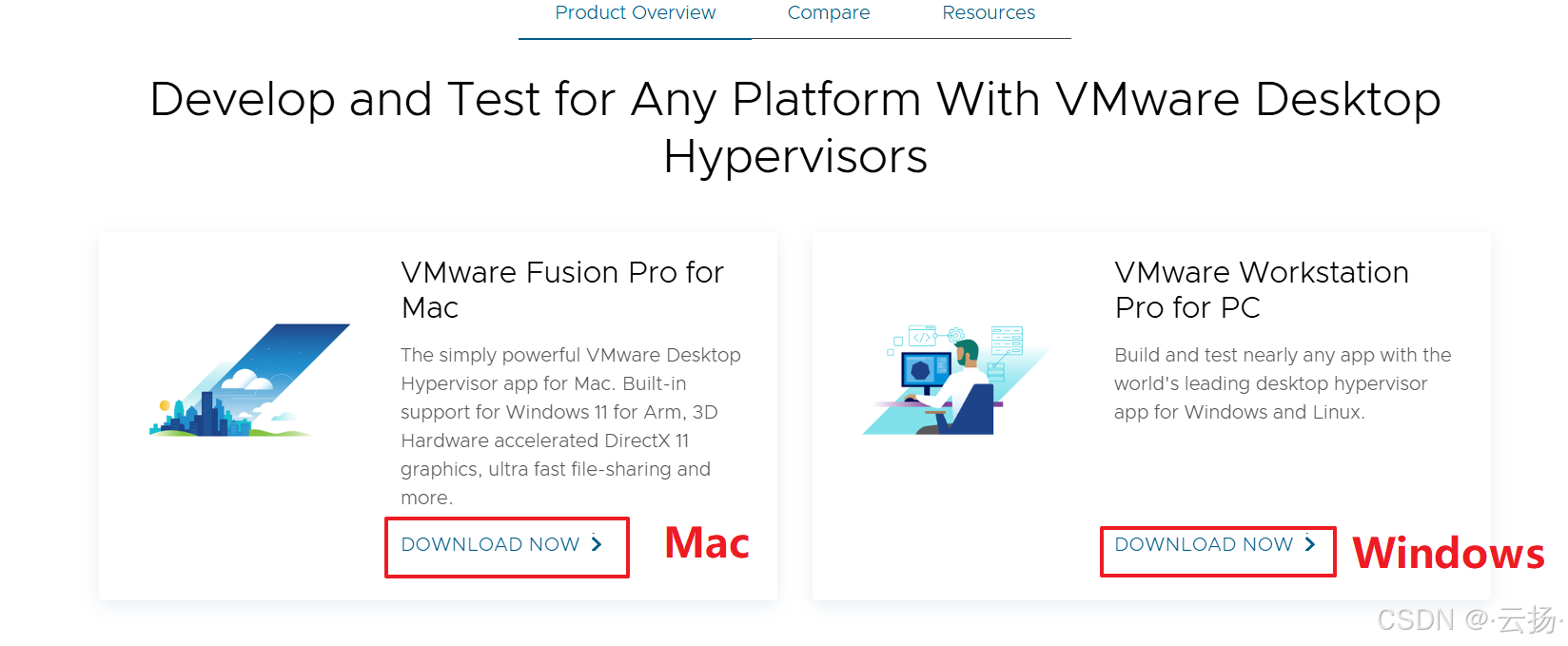
安装步骤
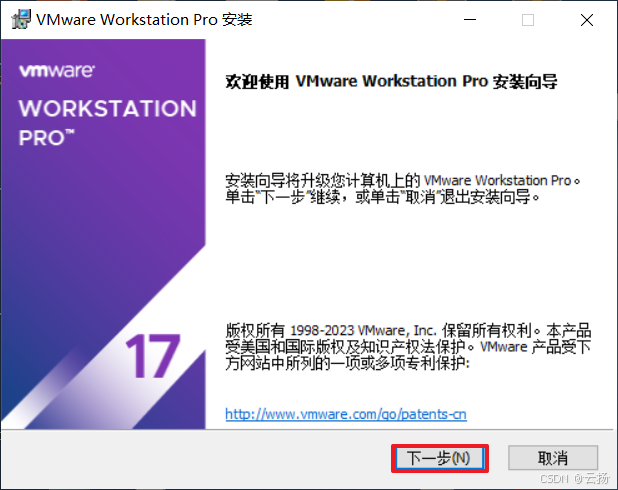
接受条款
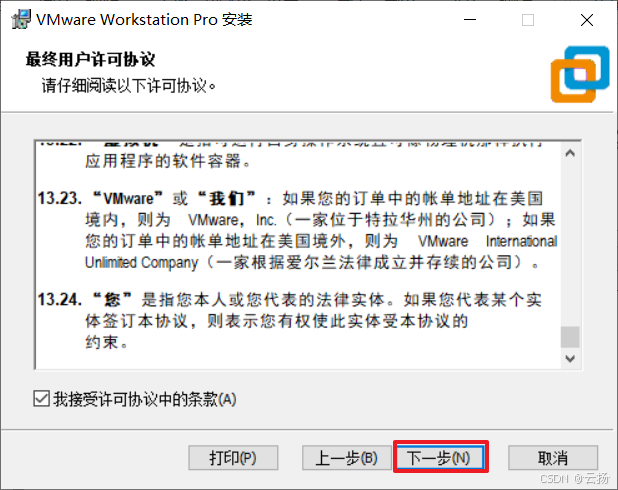
点击更改 修改安装路径,默认安装在C盘,建议改为D盘。
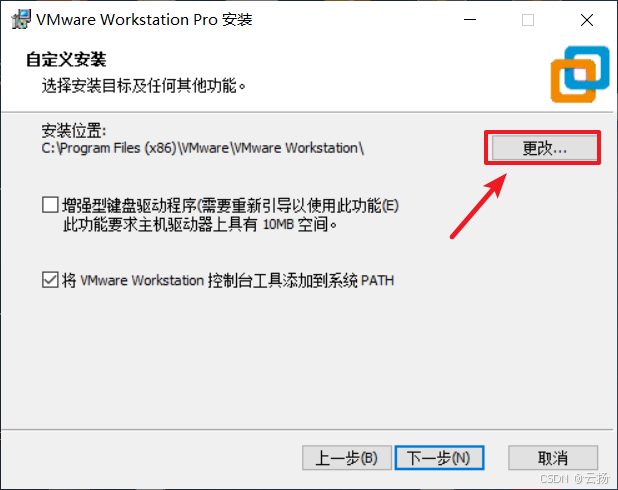
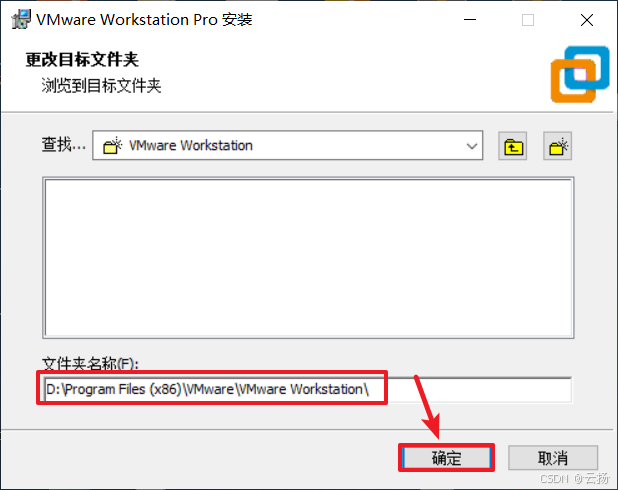
修改之后的路径如下图所示。
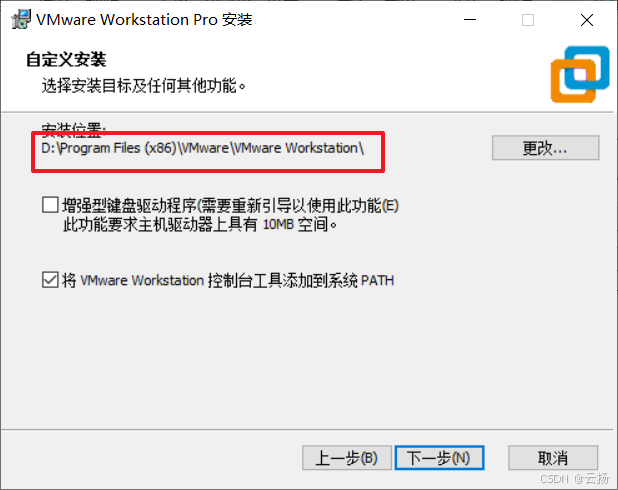
点击下一步
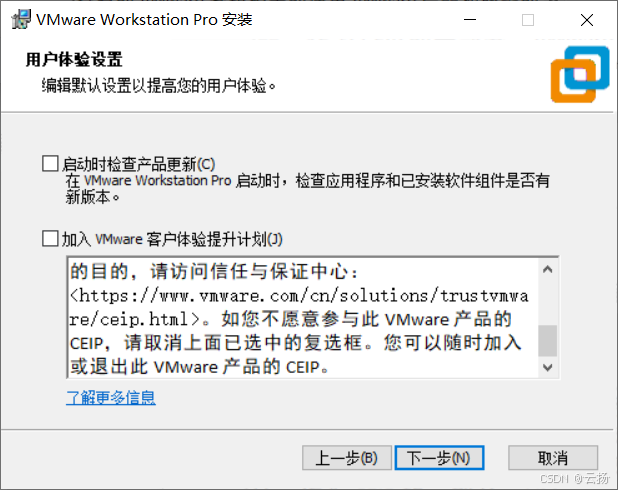
点击下一步
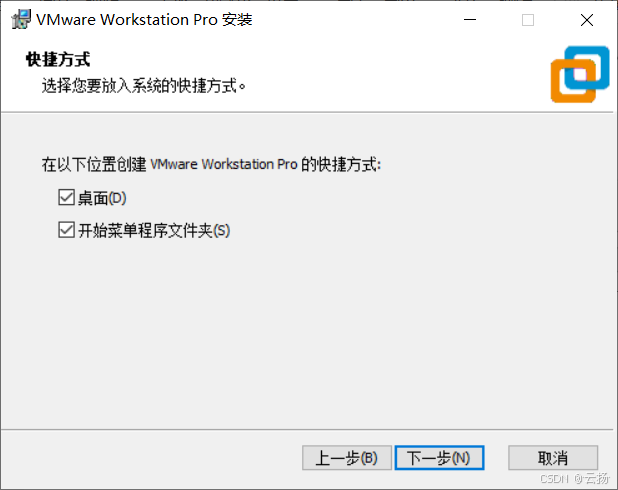
点击安装
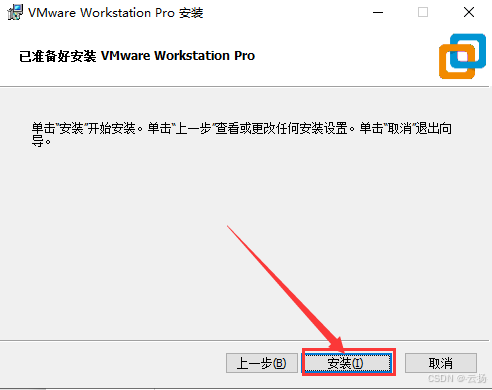
等待安装完成即可。
注意:在安装的过程中如果弹框提示是否允许修改注册表,选择允许即可。
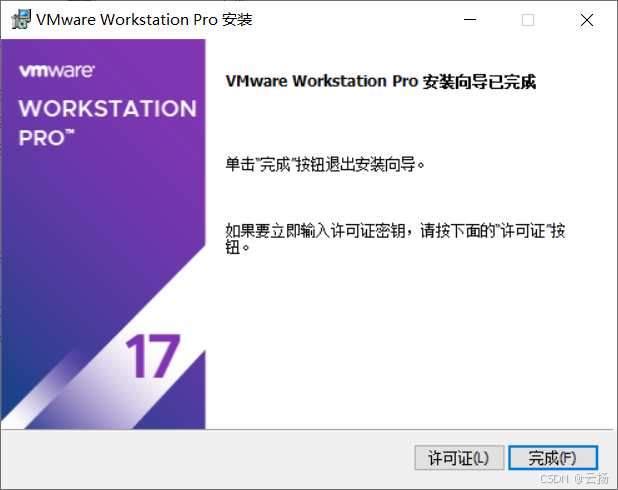
点击 许可证 按钮,输入激活码。
MC60H-DWHD5-H80U9-6V85M-8280D
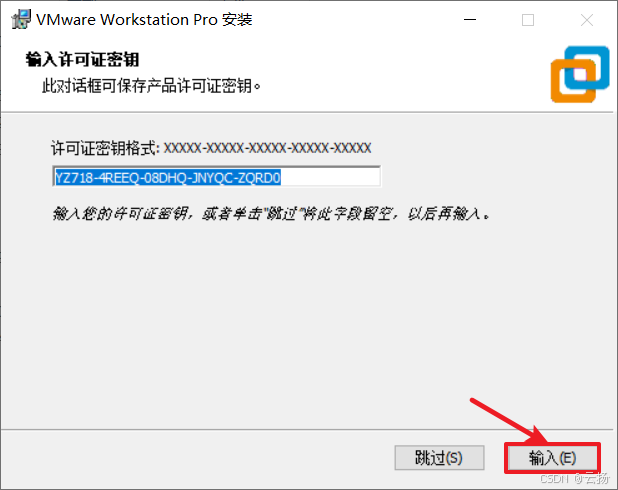
最后点击完成按钮即可。
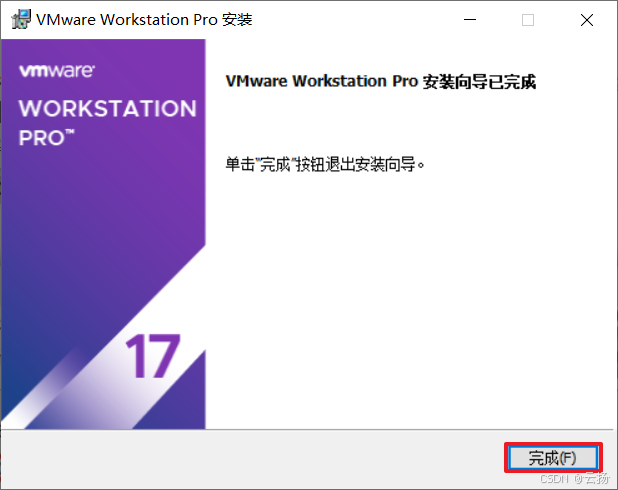
2 检查网络适配器
- VMware 安装完成后,需要确认自己的电脑是否已安装两个网络适配器:VMware Network Adapter VMnet1和VMware Network Adapter VMnet8,否则会影响联网功能。
检查方法:Windows + R 输入 cmd 调出窗口,输入 ipconfig 查看网络配置
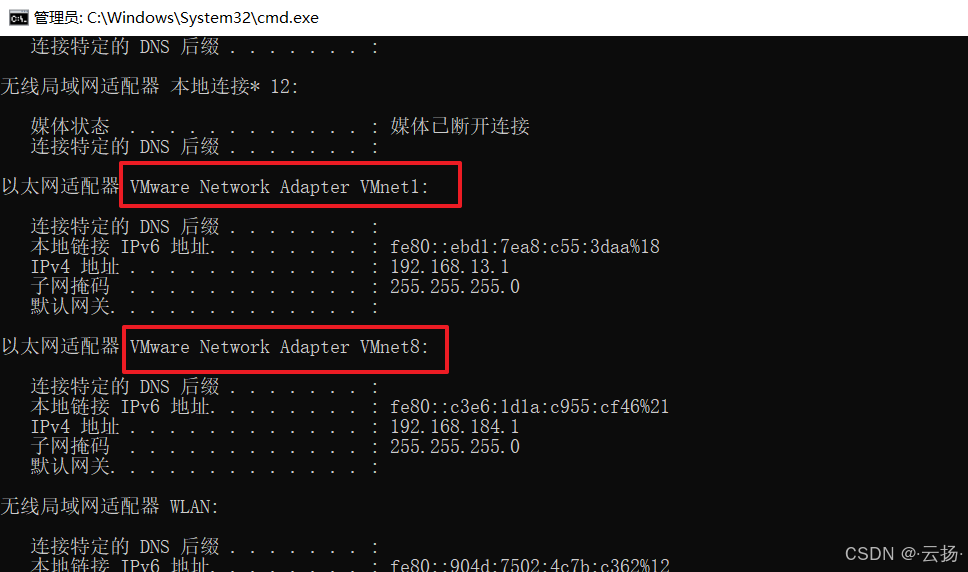
3 下载CentOS7的镜像
阿里云镜像网站:https://mirrors.aliyun.com/centos/
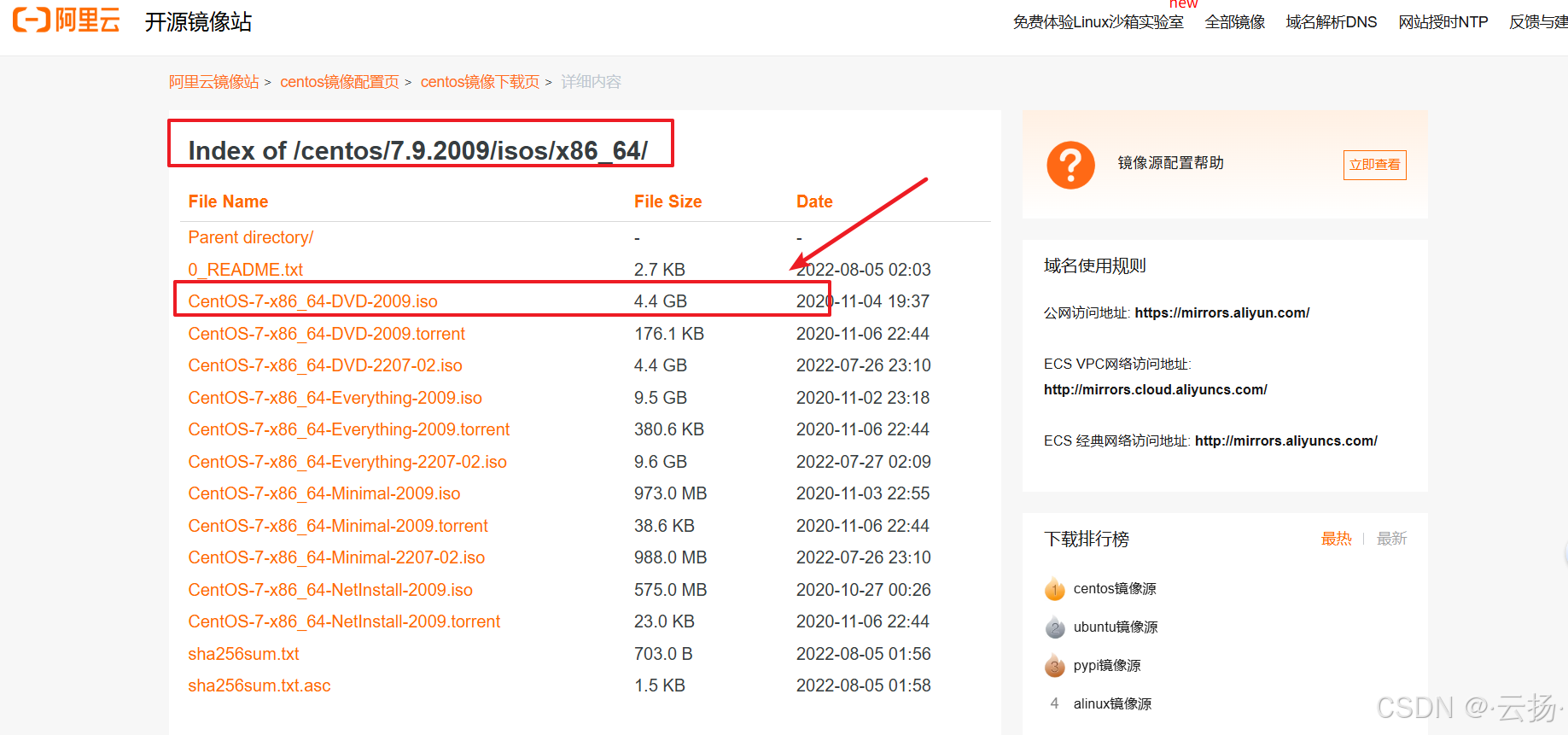
4 CentOS7安装
注意:在安装虚拟机之前需要先确认虚拟化功能是否已经打开,不同电脑的开启方式不一样,这个需要大家根据自己对应品牌的笔记本到网上搜一下:如何开启虚拟化
通过下面这些步骤确认是否开启了虚拟化功能。
在任务栏上点击右键–任务管理器–性能–CPU,如下图。
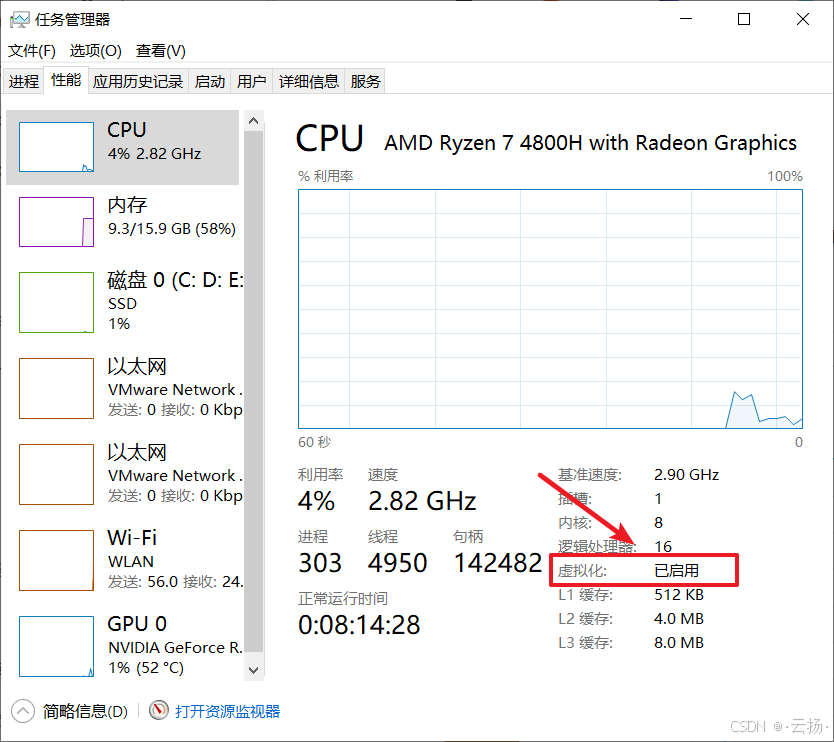
4.1 创建虚拟机
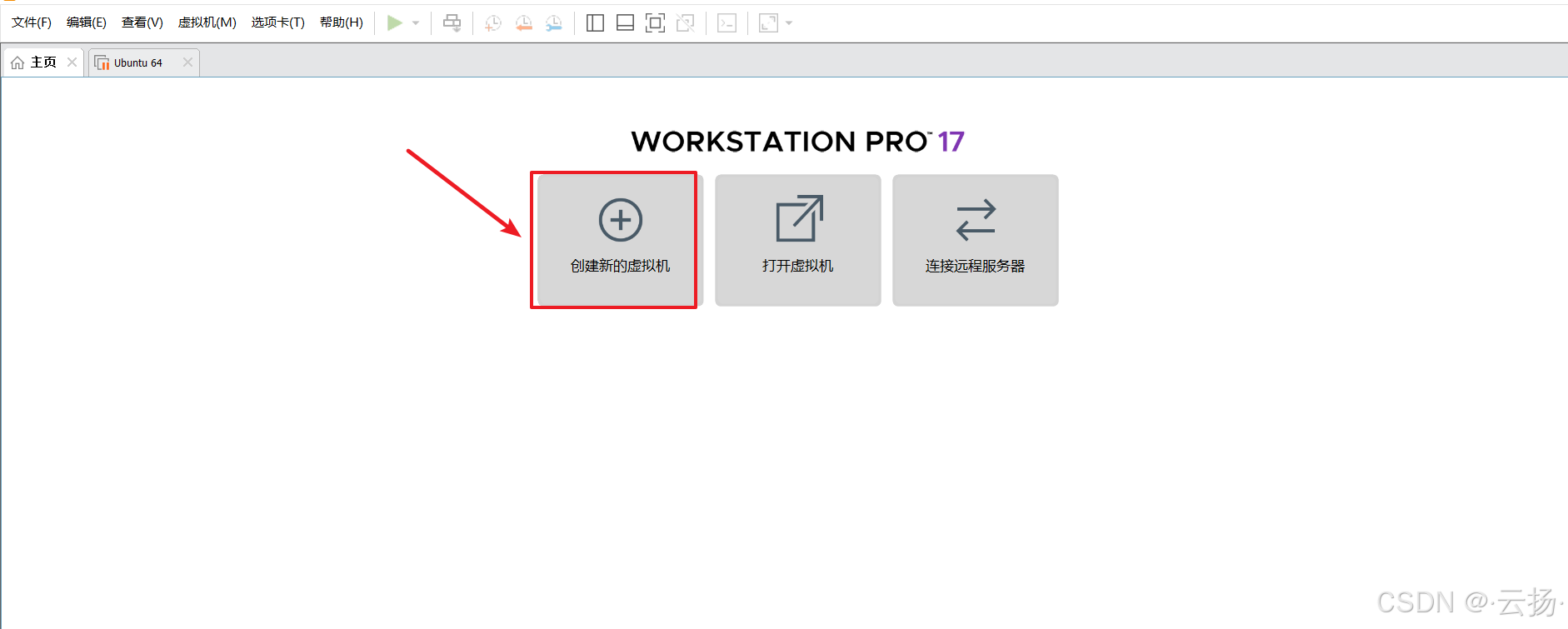
选择自定义安装
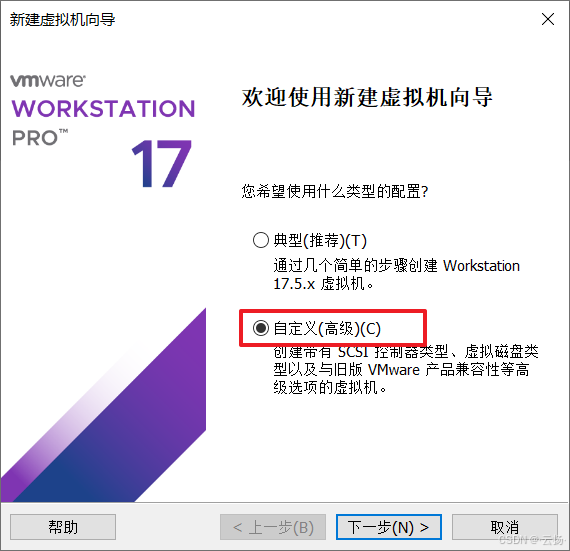
默认下一步
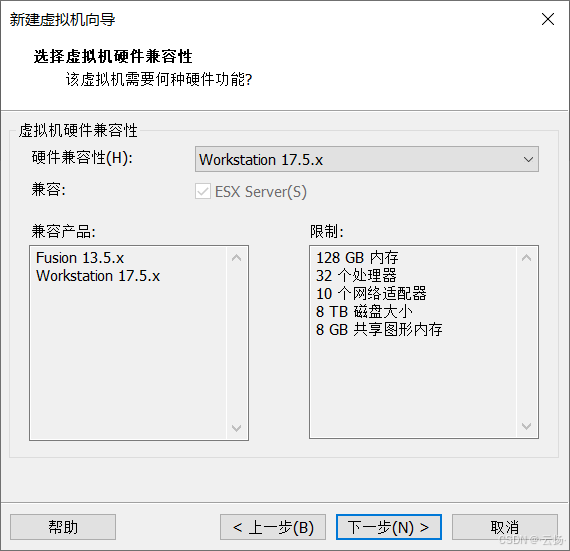
选择稍后安装操作系统。
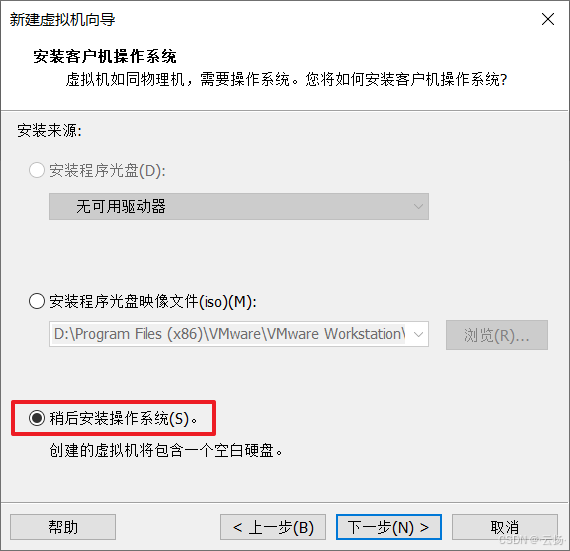
选择系统版本 linux => CentOS 7 64位
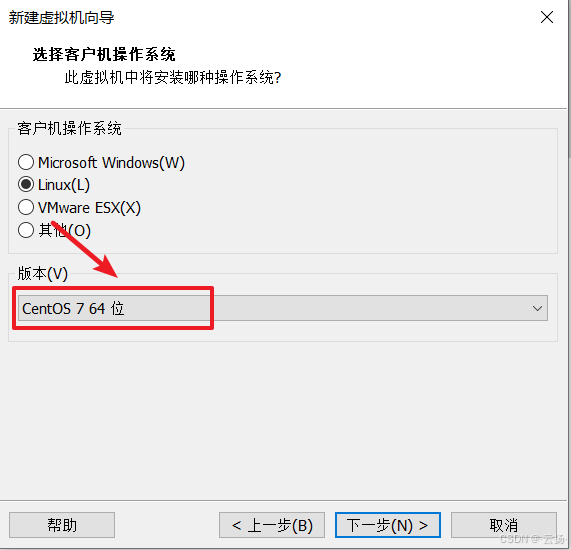
命名虚拟机【建议把名字改为虚拟机的主机名,例如:mysql01】
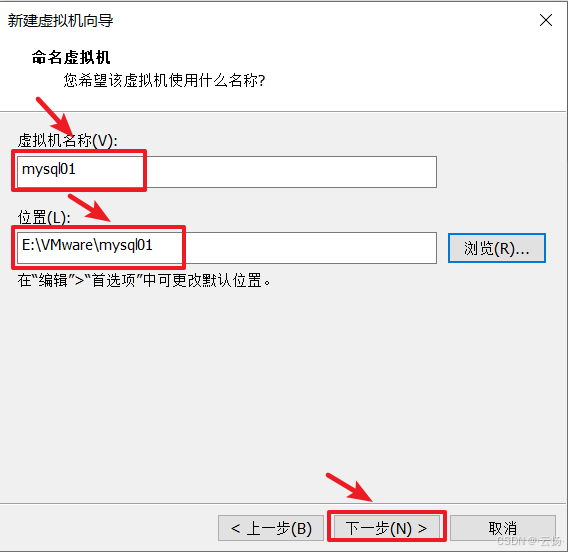
默认,下一步
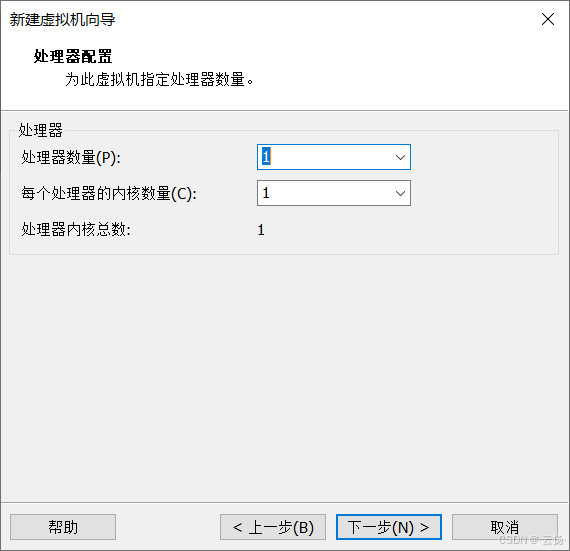
指定虚拟机内存,建议2G以上【如果笔记本内存较小的话,建议设置为1024,甚至为512也是可以的】
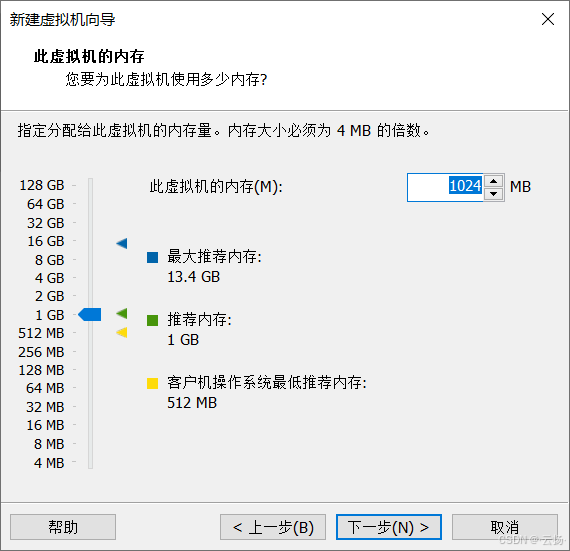
选择网络类型,建议使用NAT模式。
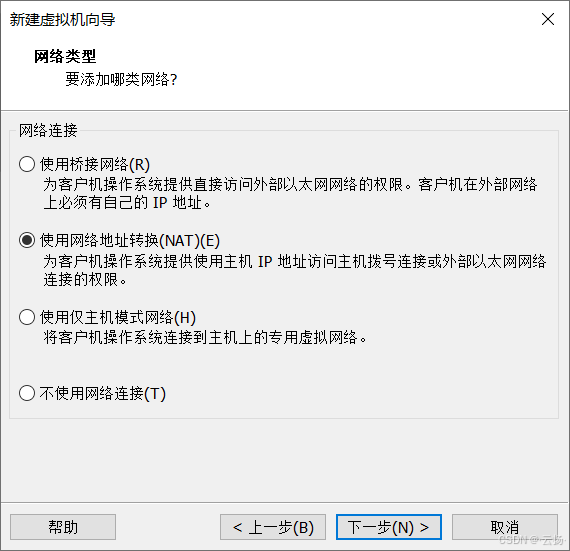
I/O类型,默认,下一步
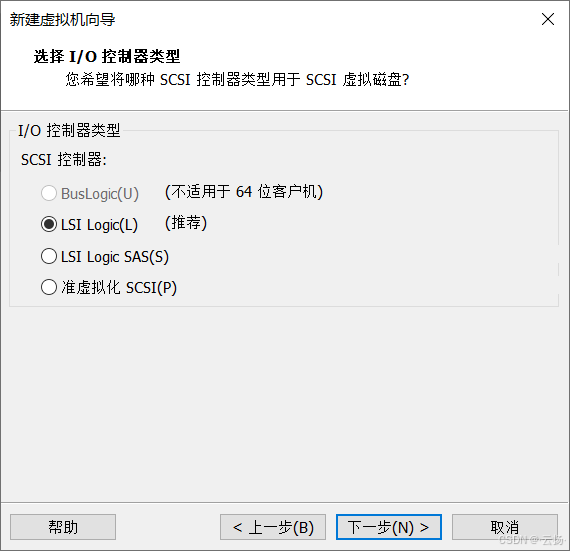
磁盘类型,默认
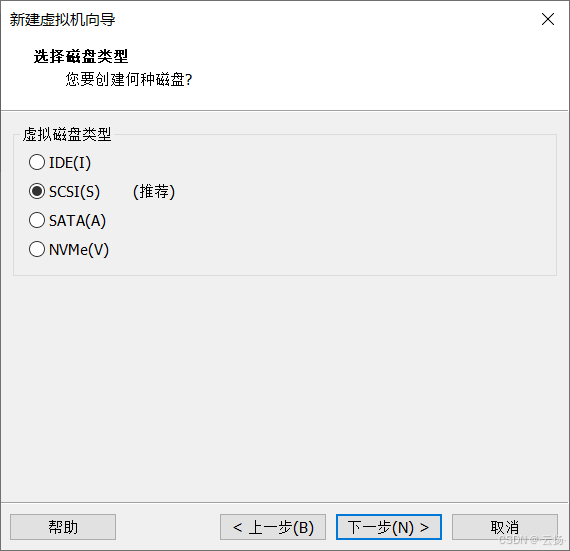
创建新虚拟磁盘
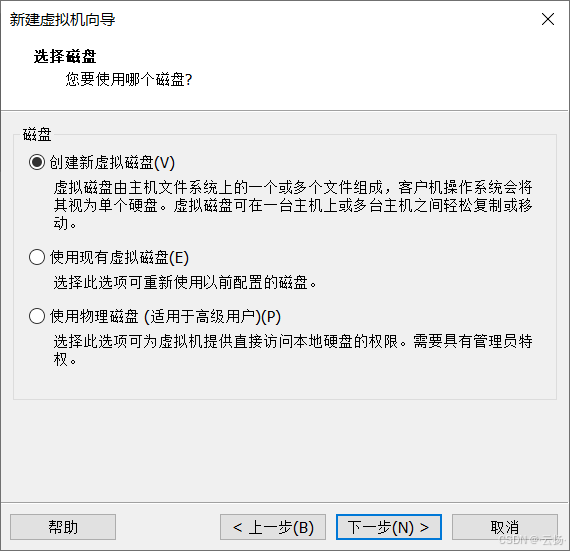
最大允许使用的磁盘空间,可以使用默认的20GB 或者给大一些都可以
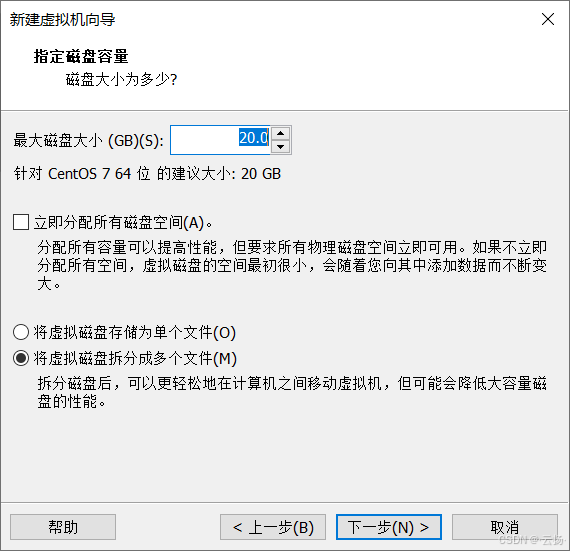
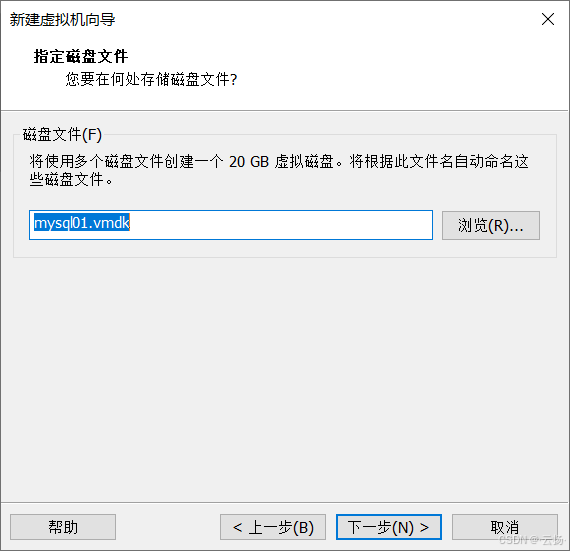
完成安装
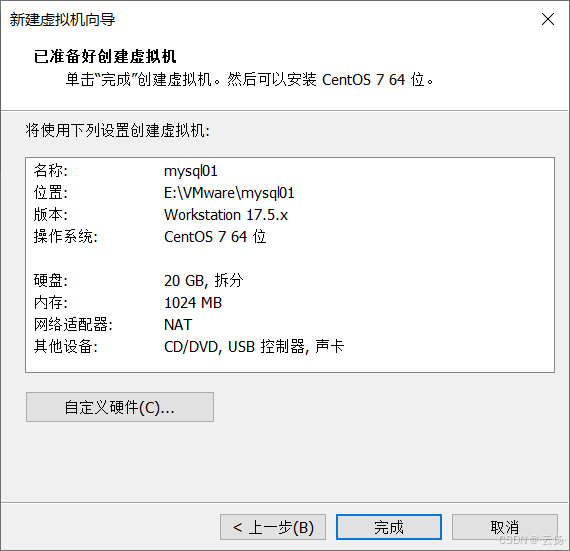
鼠标左键单击
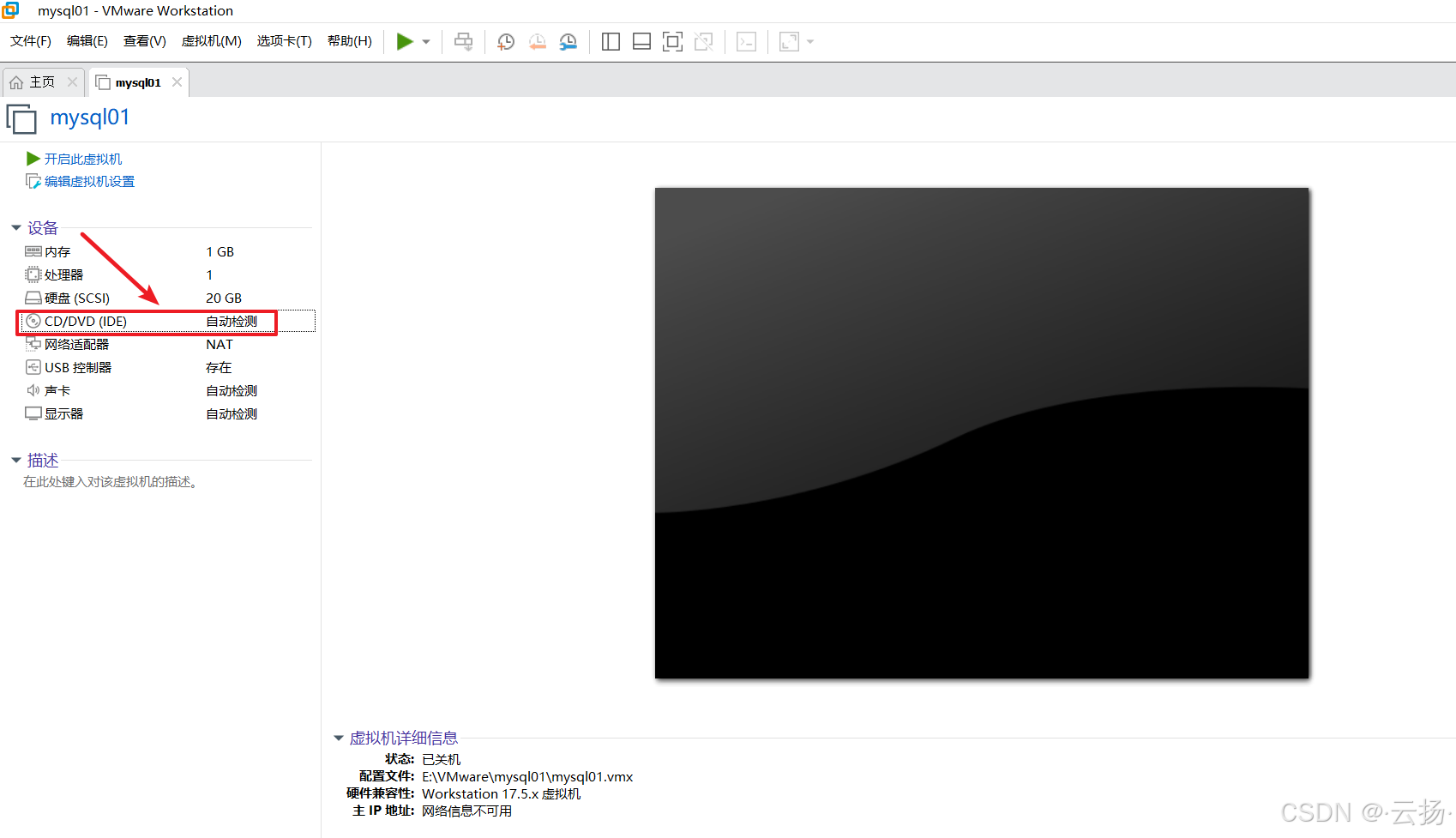
选择下载好的CentOS-7-x86_64-DVD-2009.iso镜像文件,点击确定
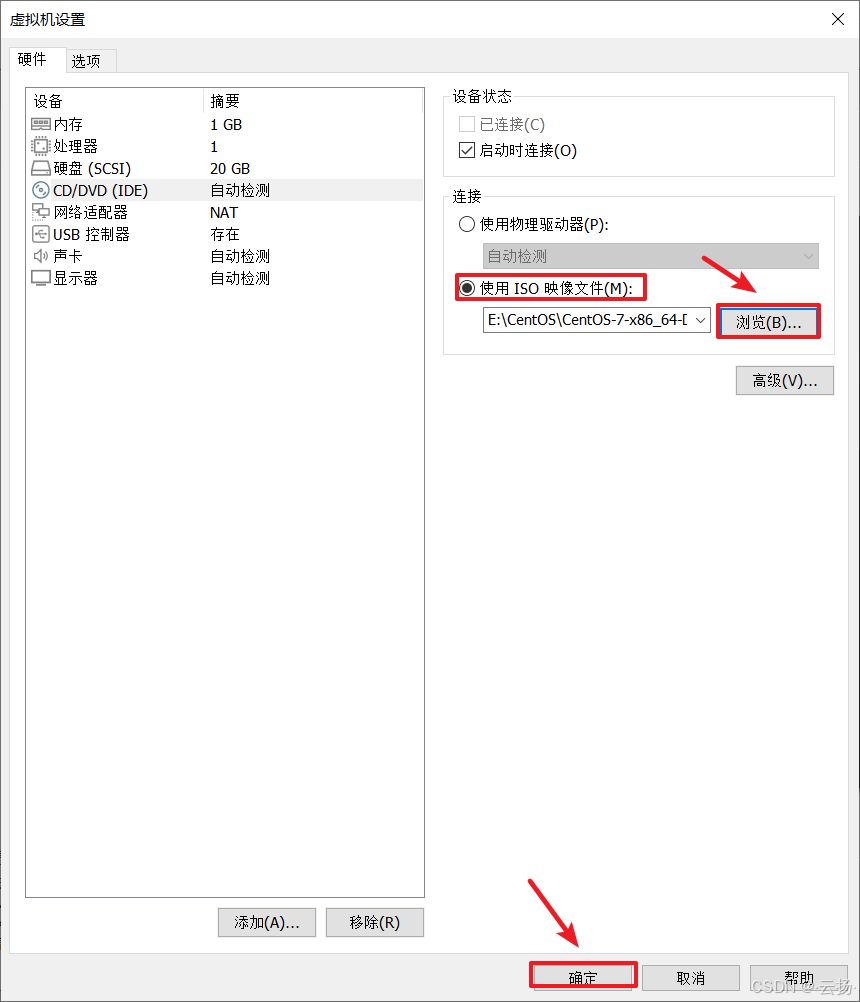
4.2 启动虚拟机
启动虚拟机,如果有其他小窗口弹出,点确定即可。
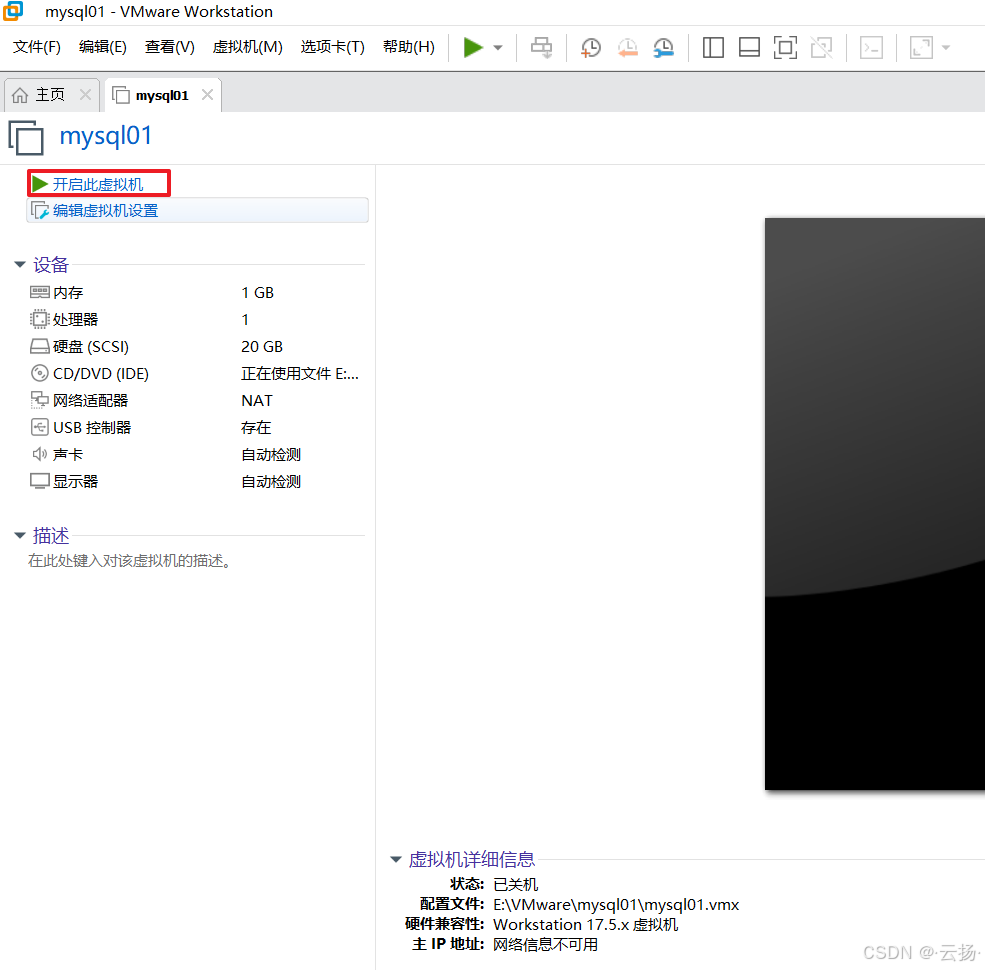
在启动的虚拟机中点击鼠标,使用键盘上键选择第一项,安装操作系统,然后按回车即可继续进行。
如果想将鼠标从虚拟机中移出来,请同时按住Ctrl+Alt
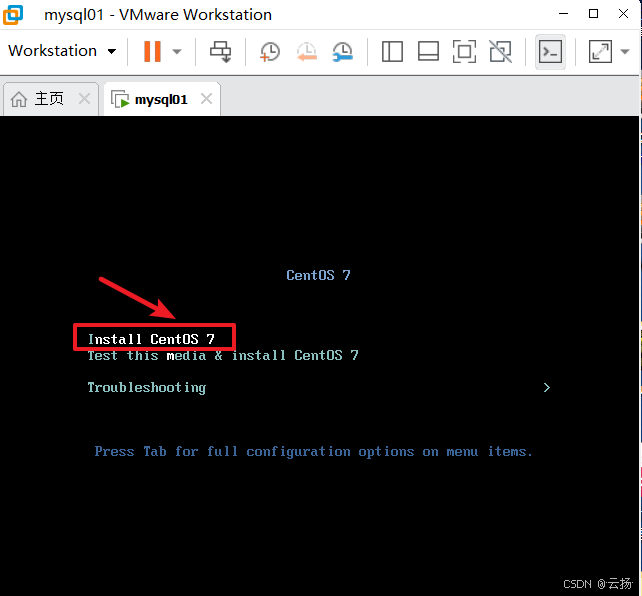
开始安装,选择语言,使用默认语言即可,点击Continue按钮继续安装
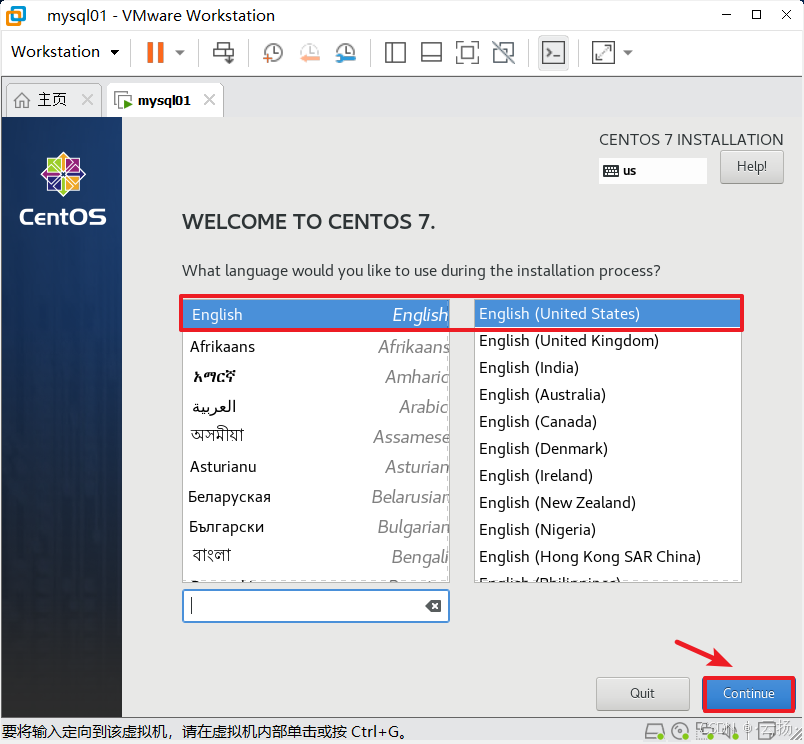
接下来会进入这个界面,需要点击Data&TIME修改时间信息
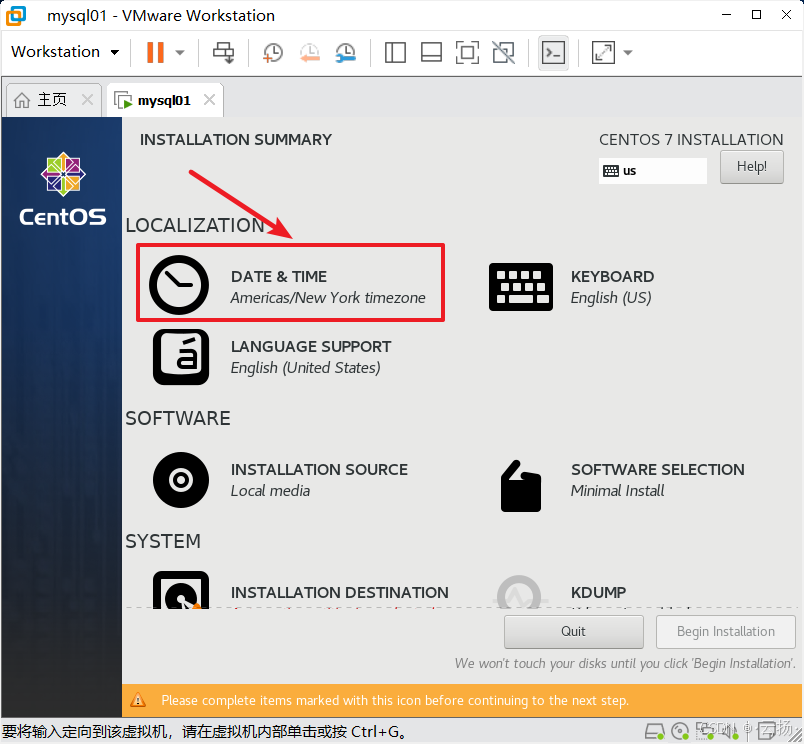
把时间改为上海时区的时间
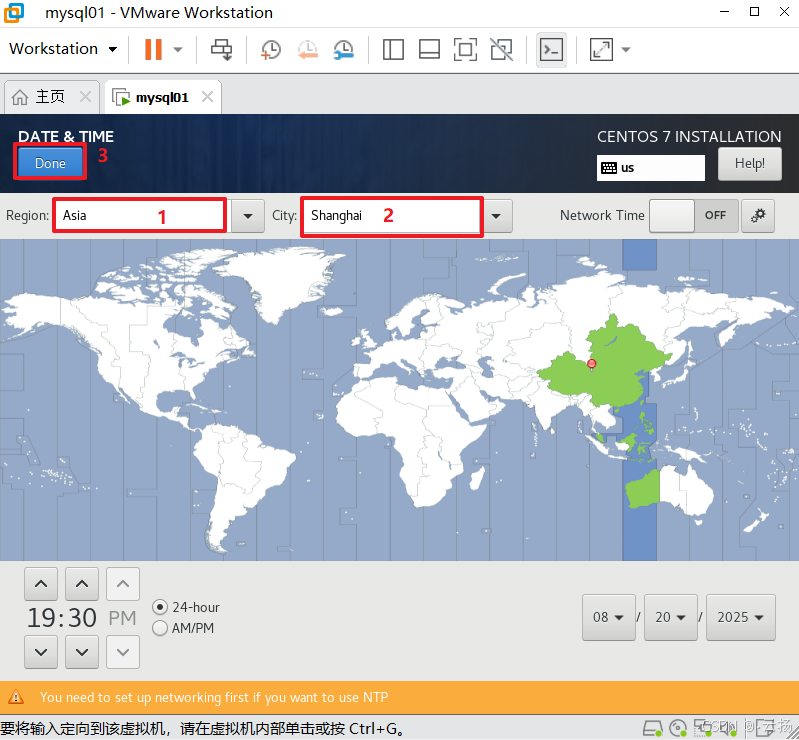
然后修改磁盘分区设置,点击进去
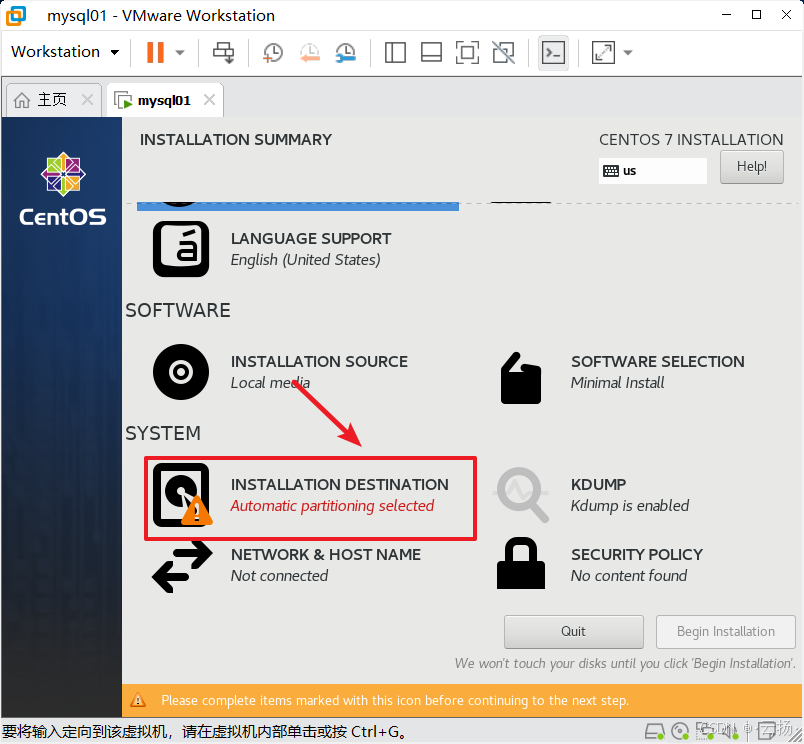
使用默认自动磁盘分区即可,进去之后直接点击Done按钮
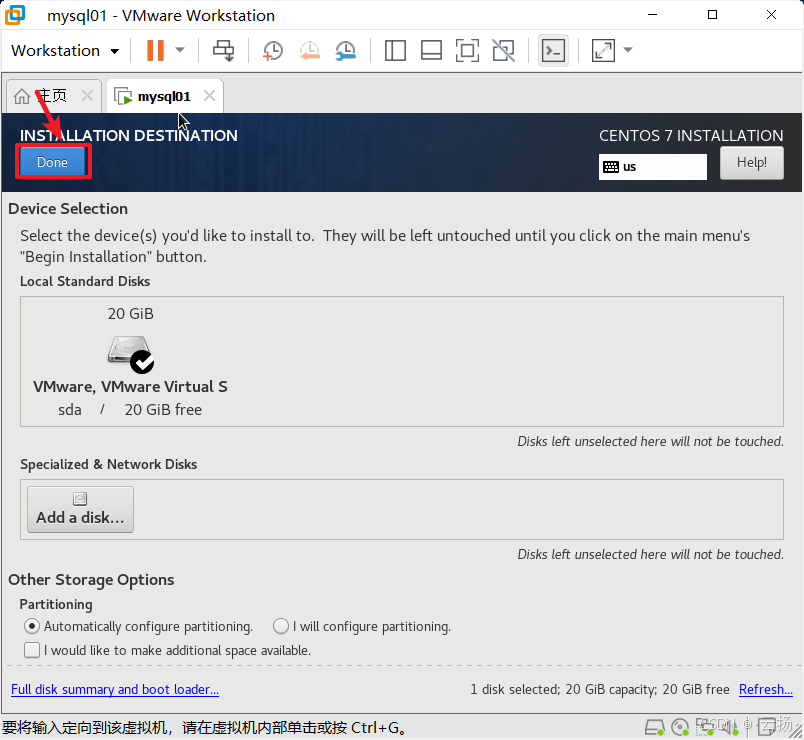
然后修改网络配置
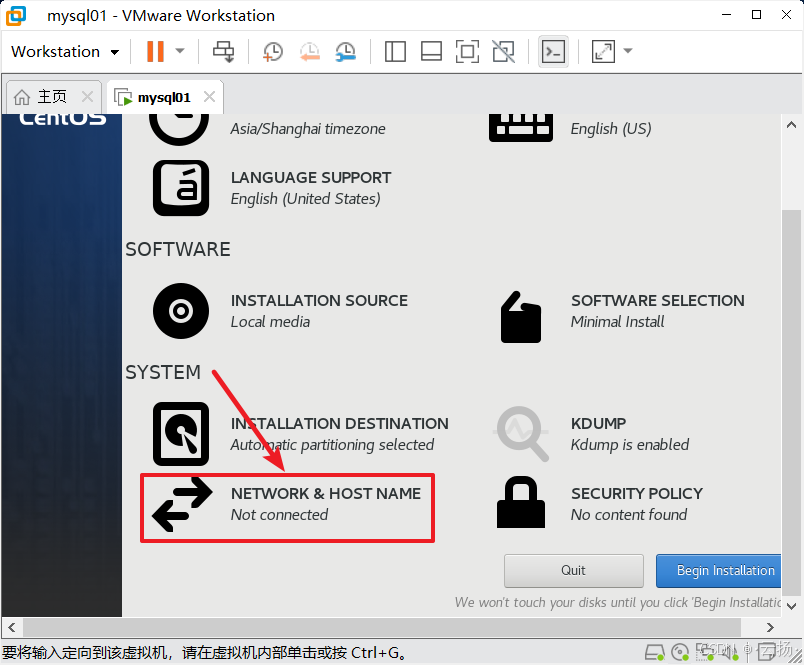
开启自动获取ip
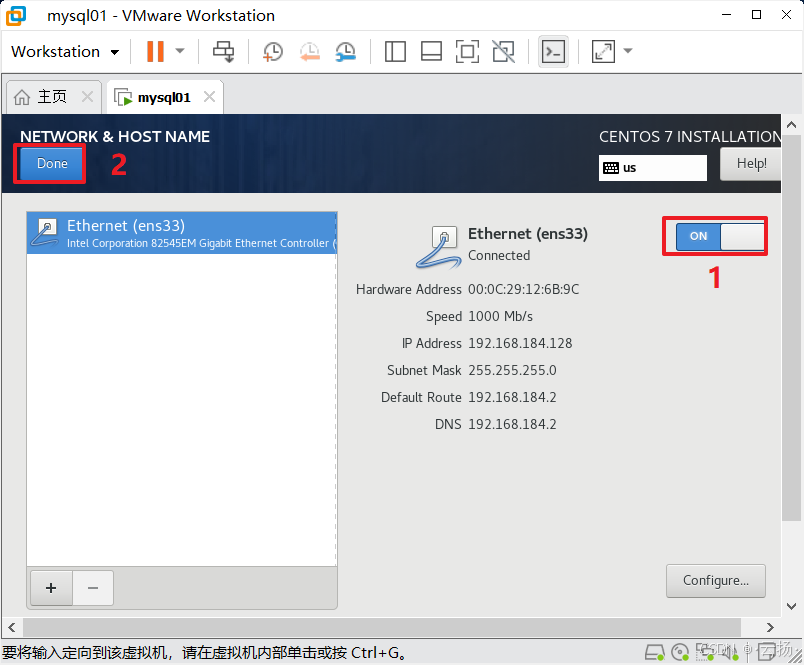
然后点击Begin Installation按钮开始继续安装
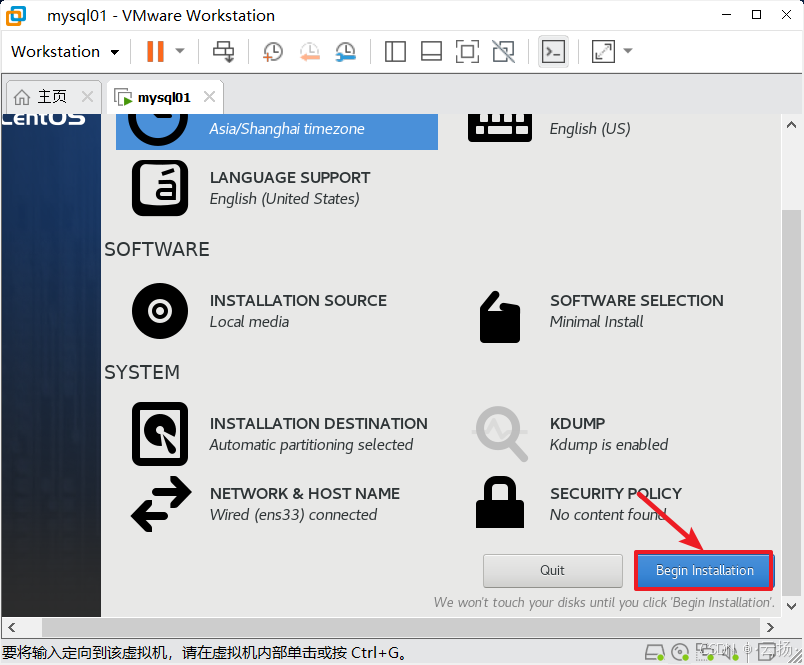
设置ROOT用户的密码,点击进去
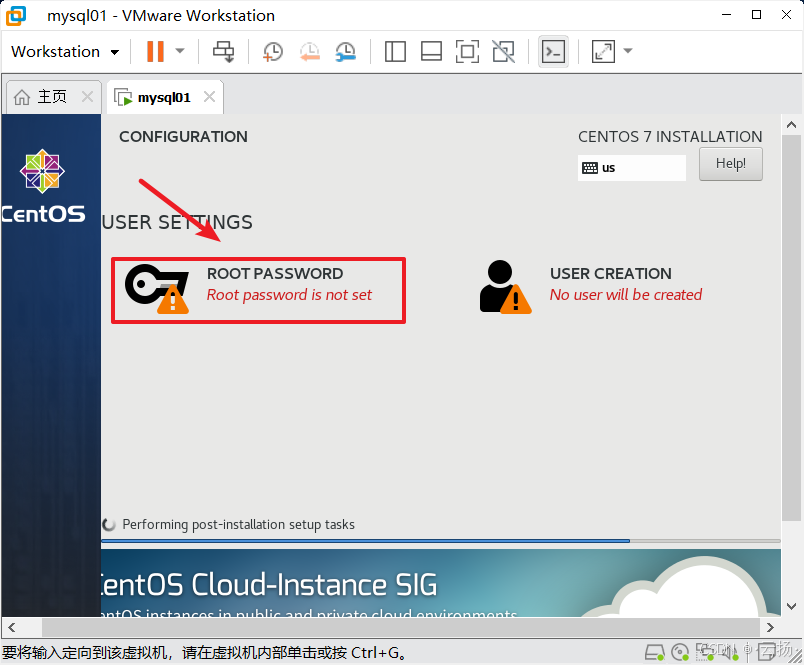
设置密码为mysql01

然后继续等待安装即可…
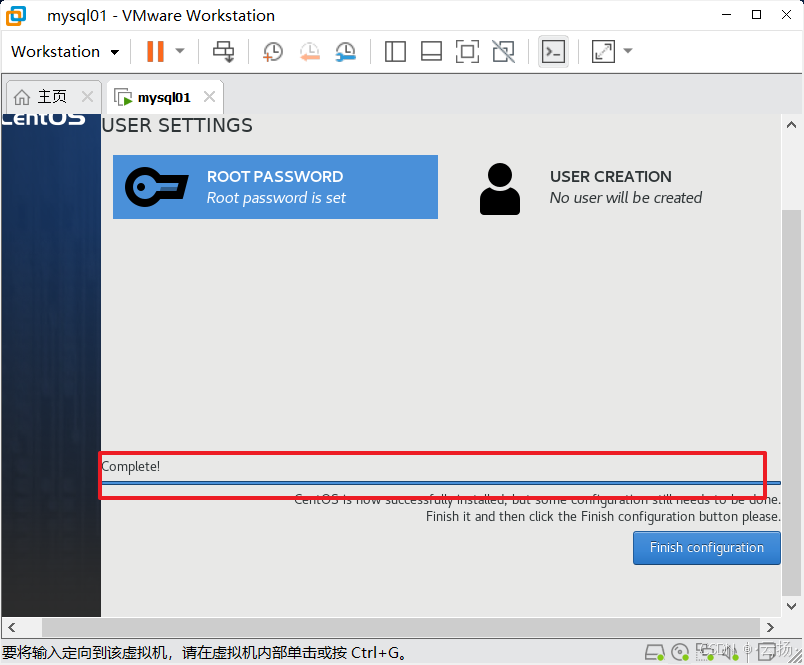
点击Finish configuration
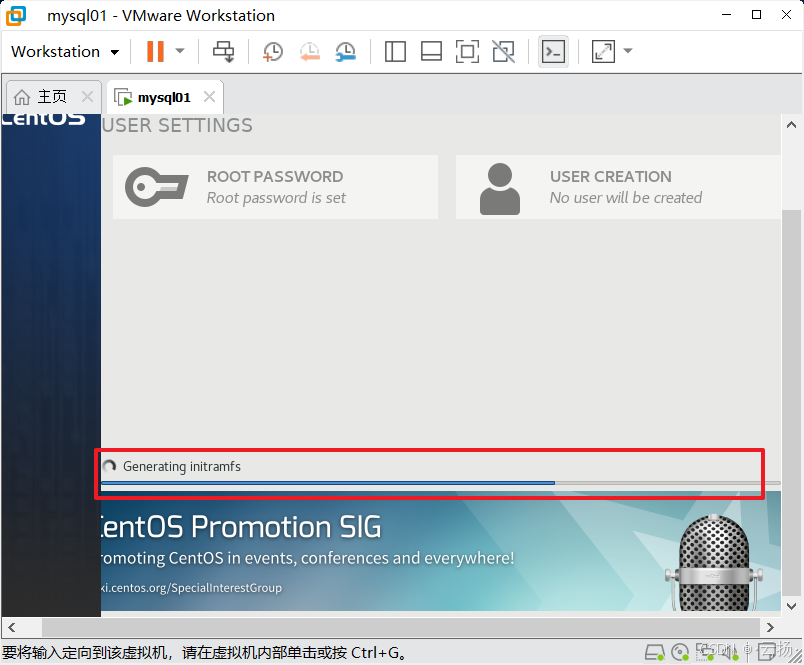
最后看到这个界面,表示系统安装成功,点击Reboot重新启动操作系统即可。
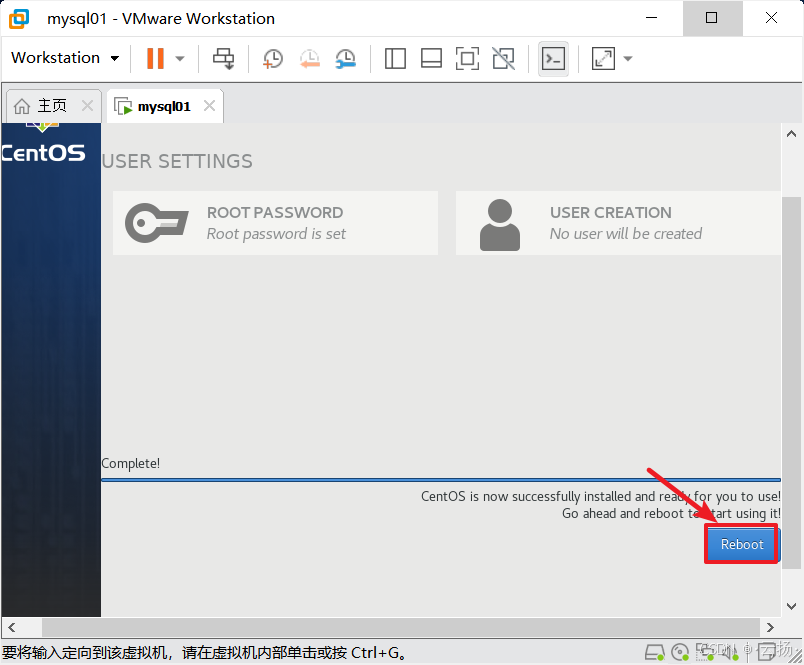
系统重新启动成功,输入账号 root 密码mysql01 即可登录
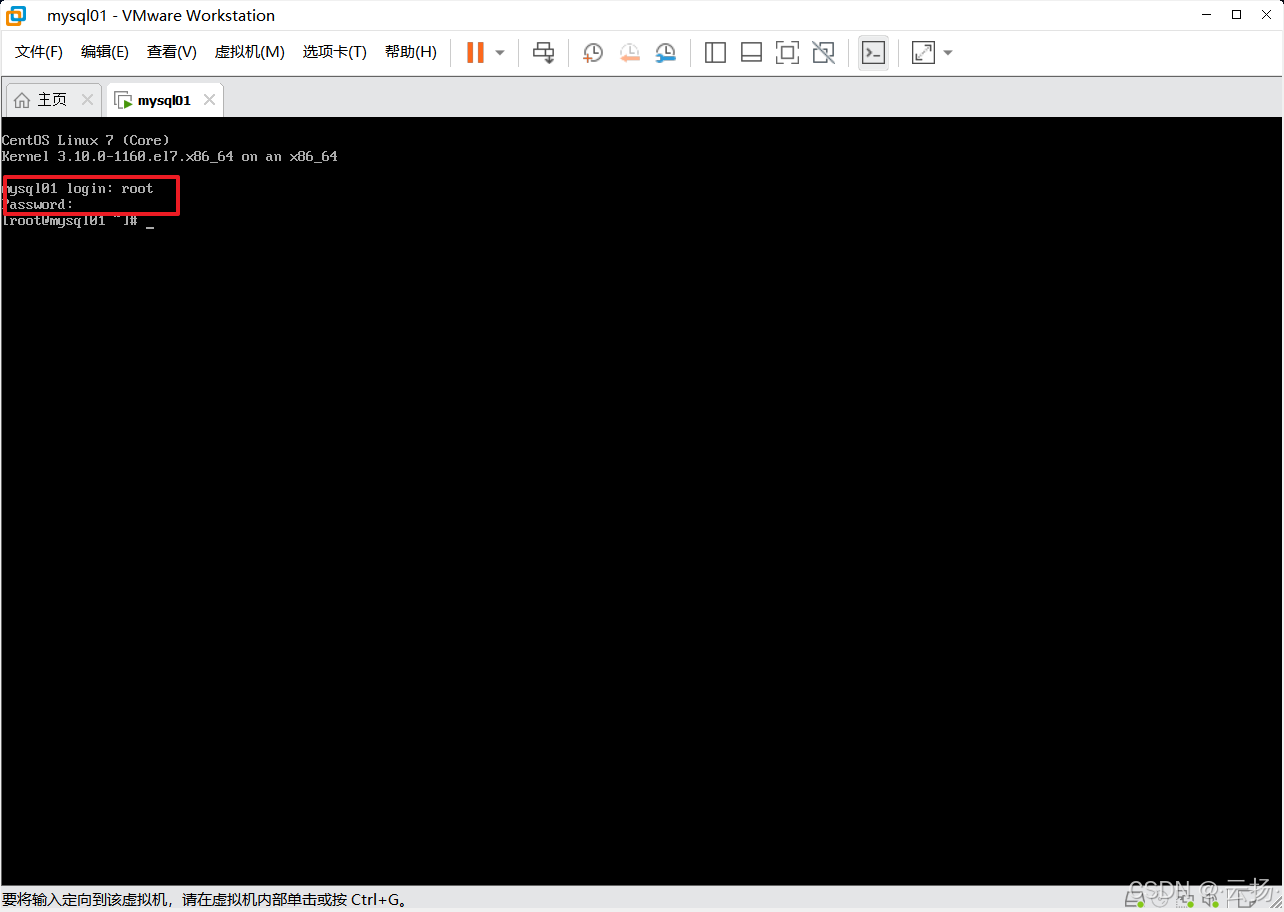
然后在命令行中执行ip addr命令,查看linux虚拟机的ip是否正确生成。
能看到类似图中的192.168.184.128这种ip就说明是ok的,具体ip中的数字可能和我这个不太一样,这个属于正常,因为这个ip是自动获取的,后面我们会讲如何设置静态的ip。
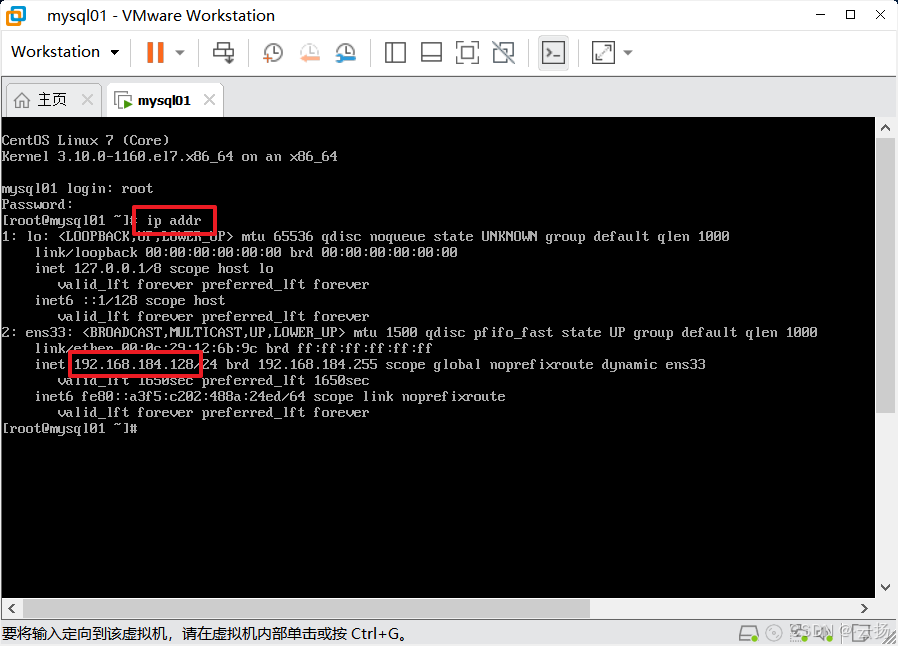
5 配置静态IP
关闭虚拟机mysql01,依次点击虚拟机 -> 电源 -> 关闭客户机 -> 关机。
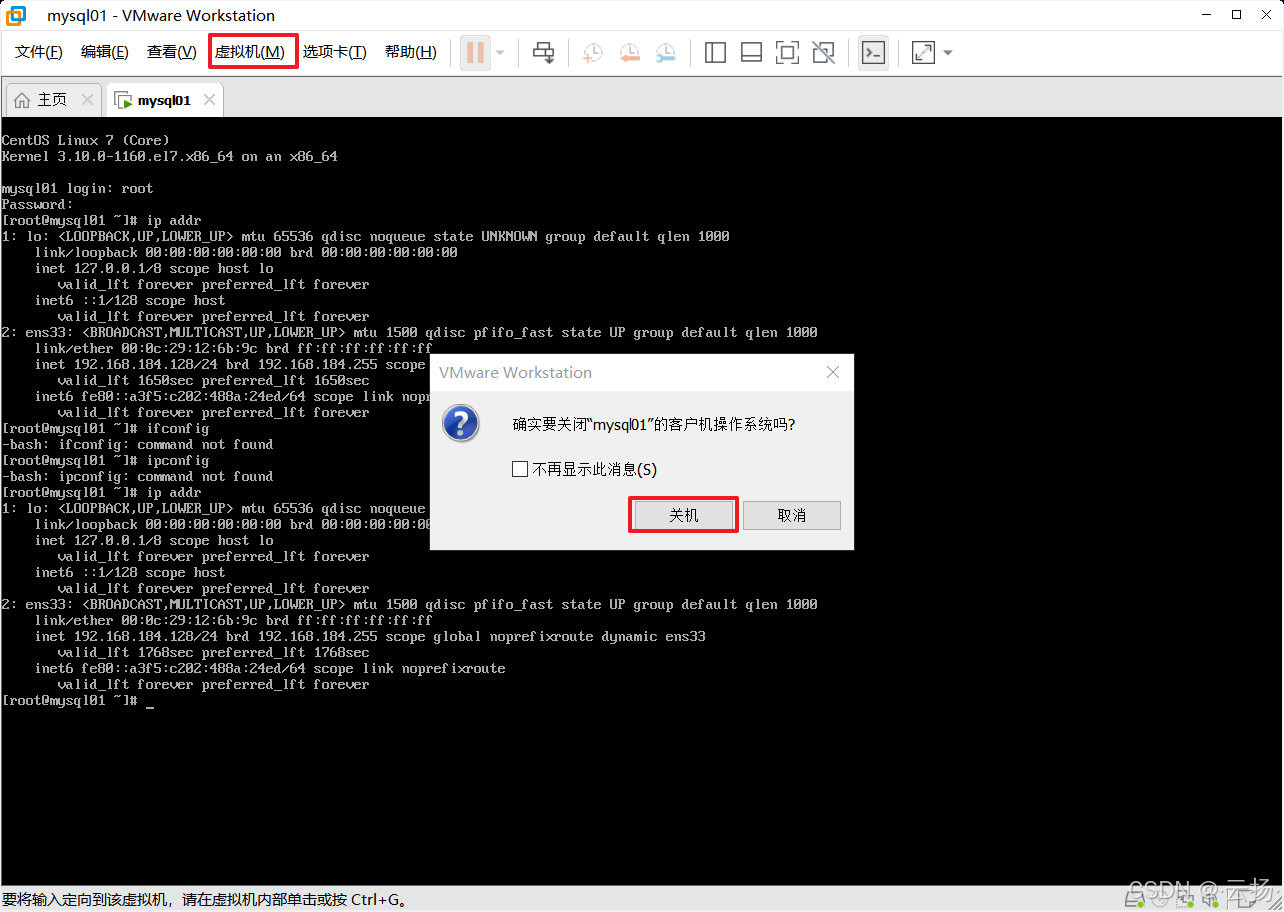
将网络适配器改为NAT模式
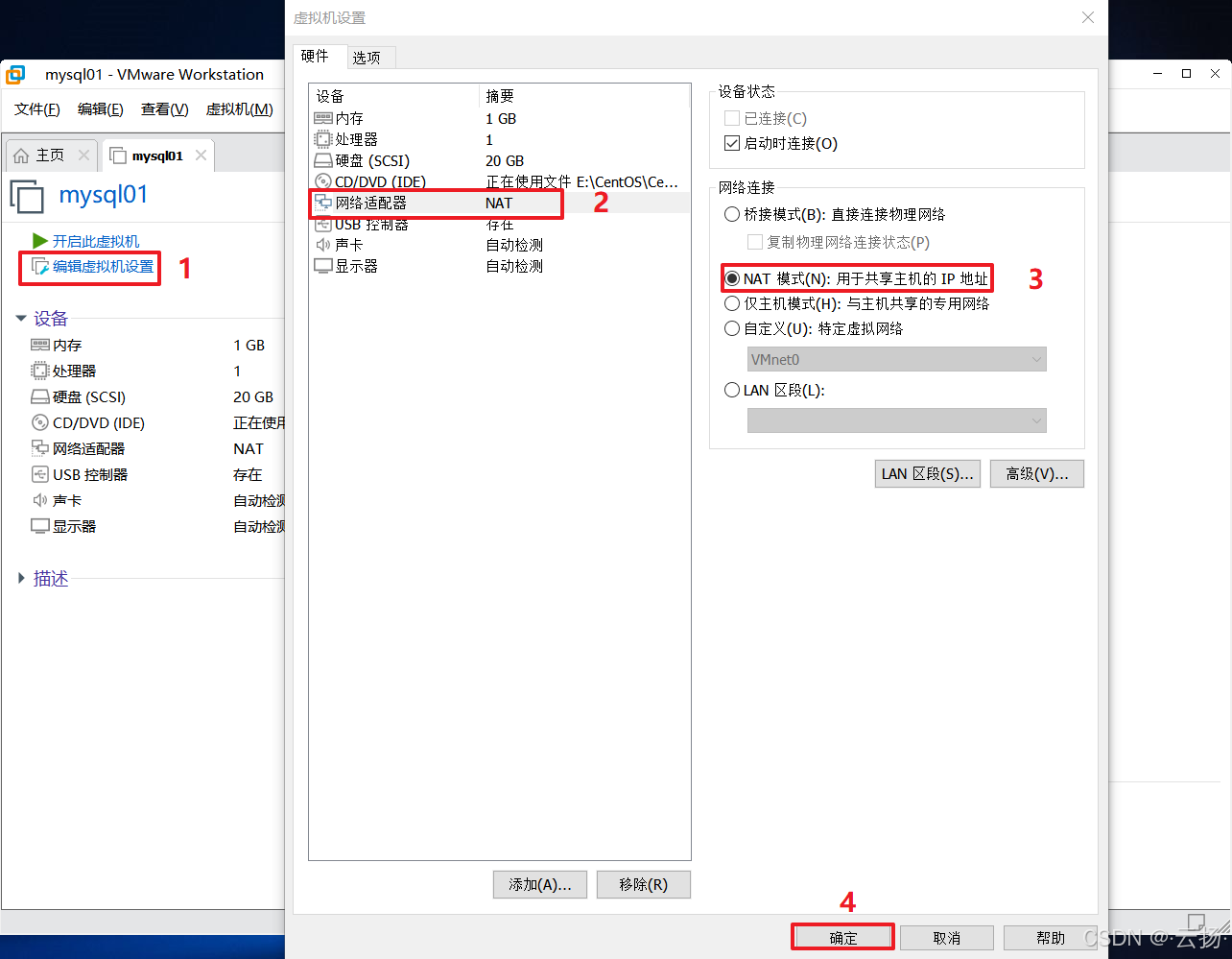
点击编辑 -> 虚拟网络编辑器
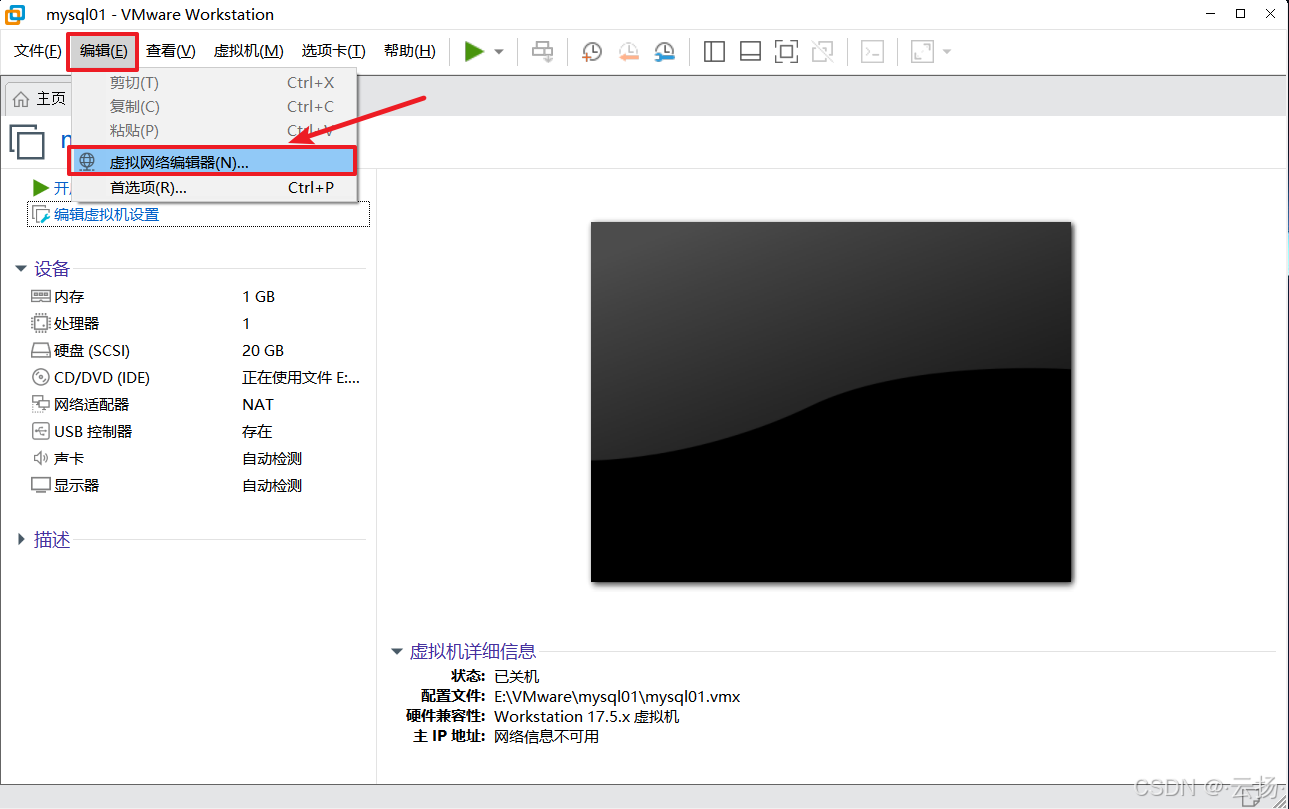
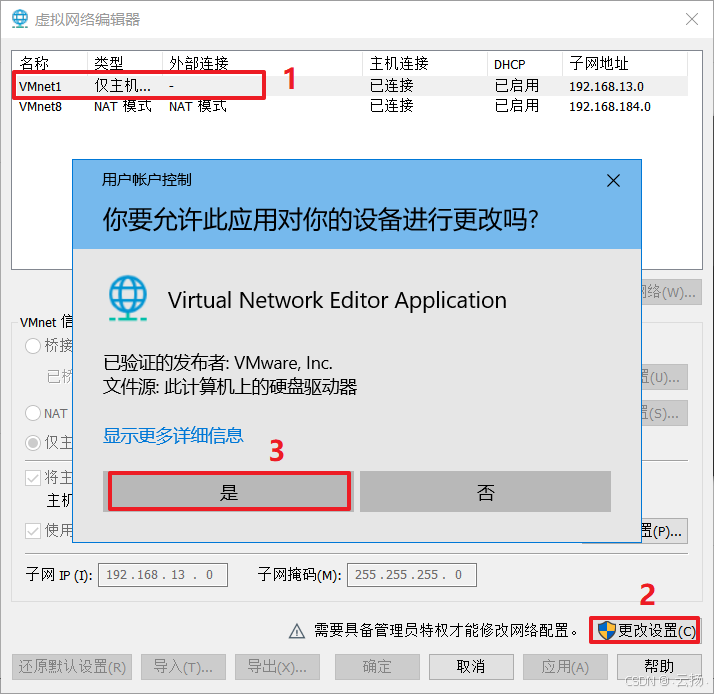
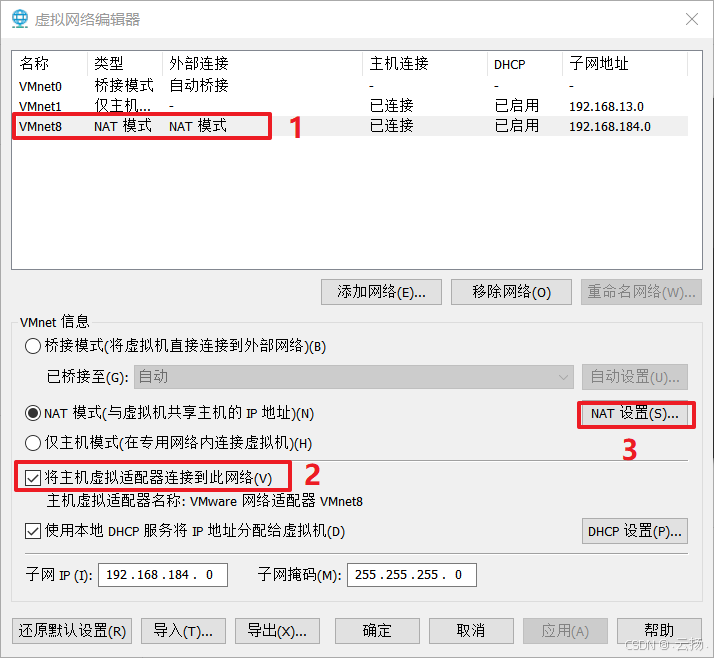
查看Window本机网关
Win+R,输入cmd,打开命令提示行窗口,输入ipconfig查看
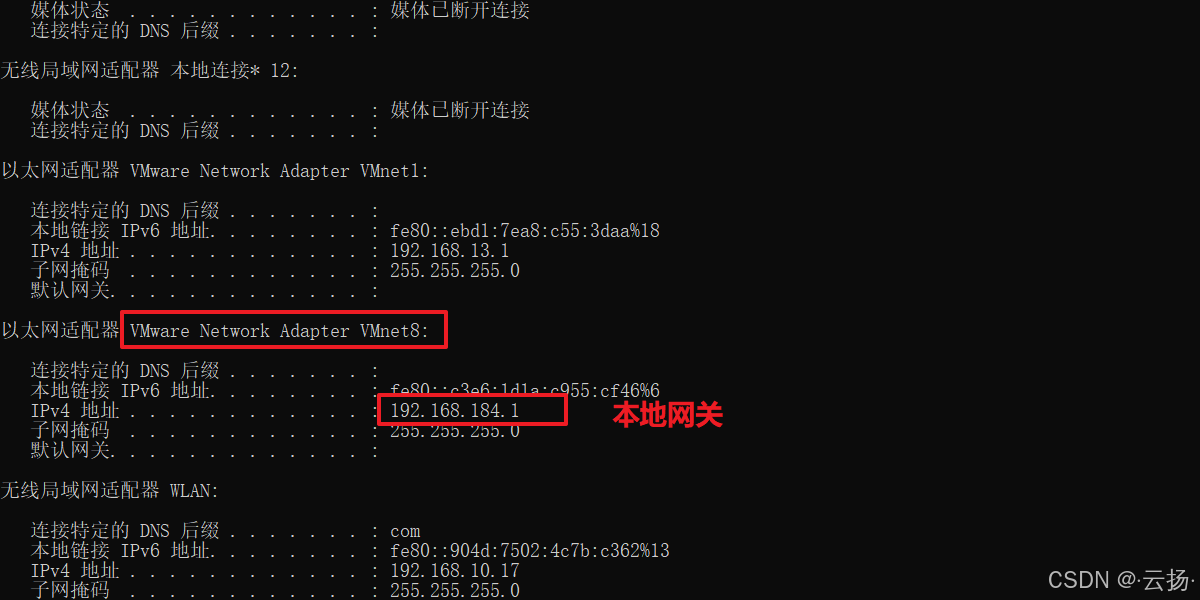
修改虚拟机网关为192.168.184.2
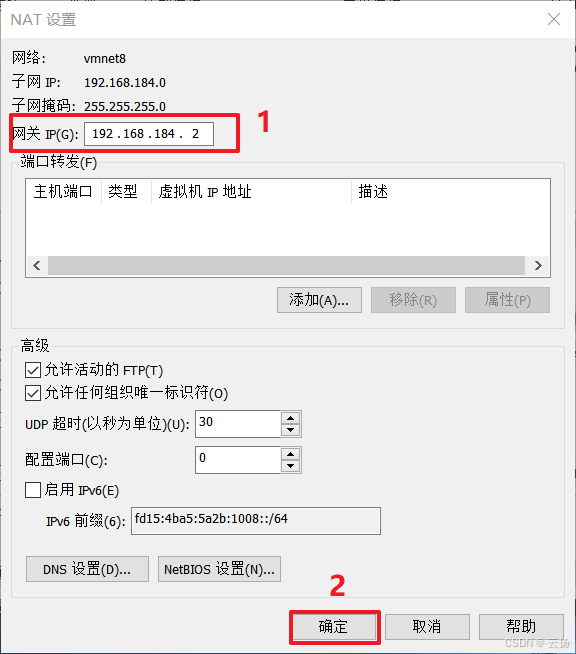
开启虚拟机
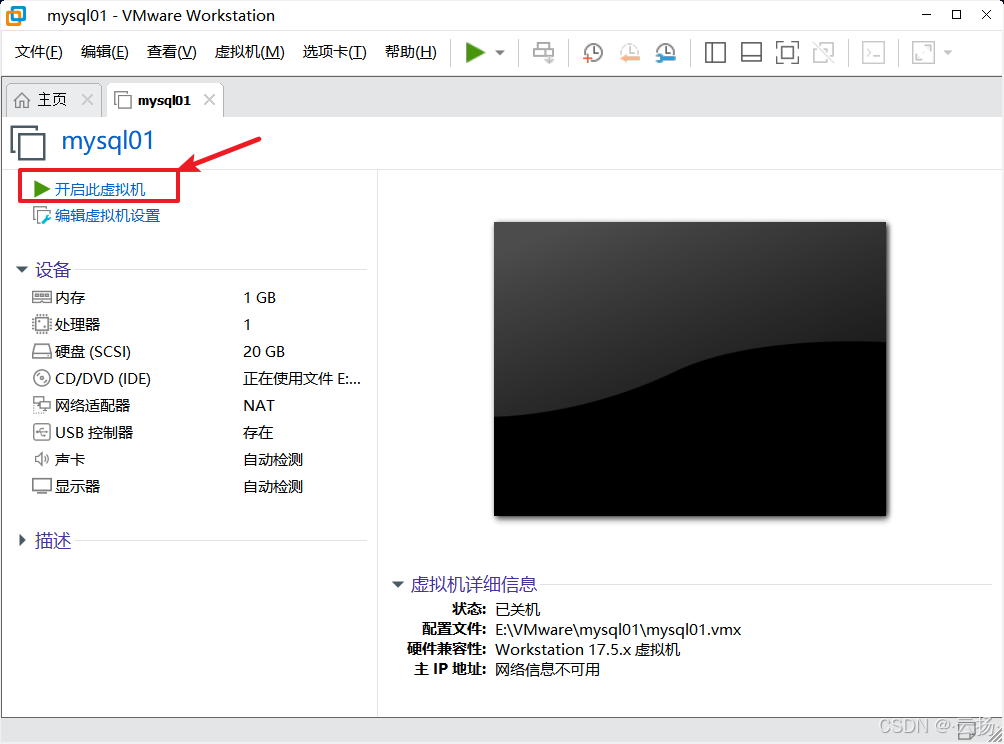
输入用户名和密码
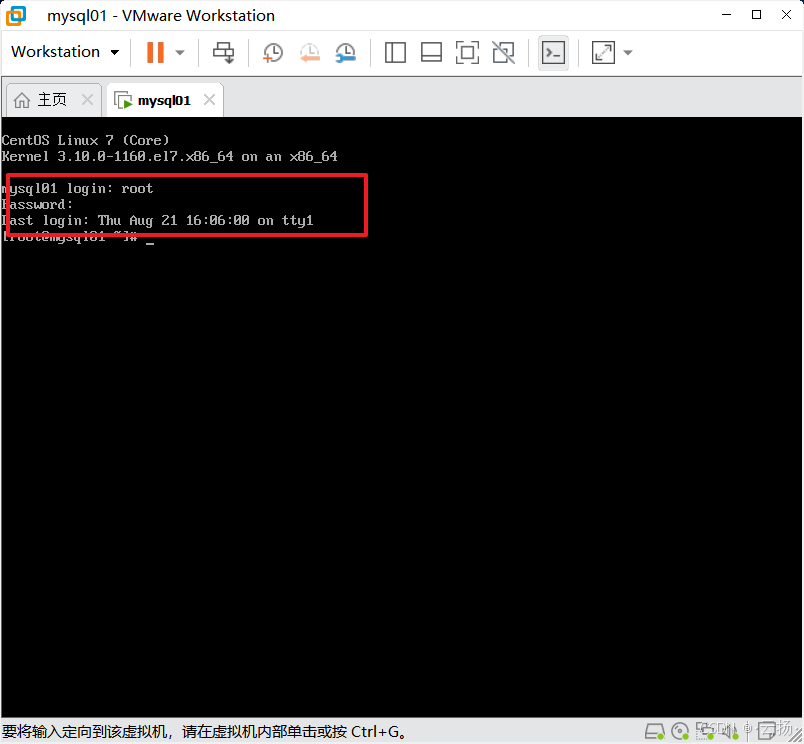
编辑网卡配置文件
vim /etc/sysconfig/network-scripts/ifcfg-ens33
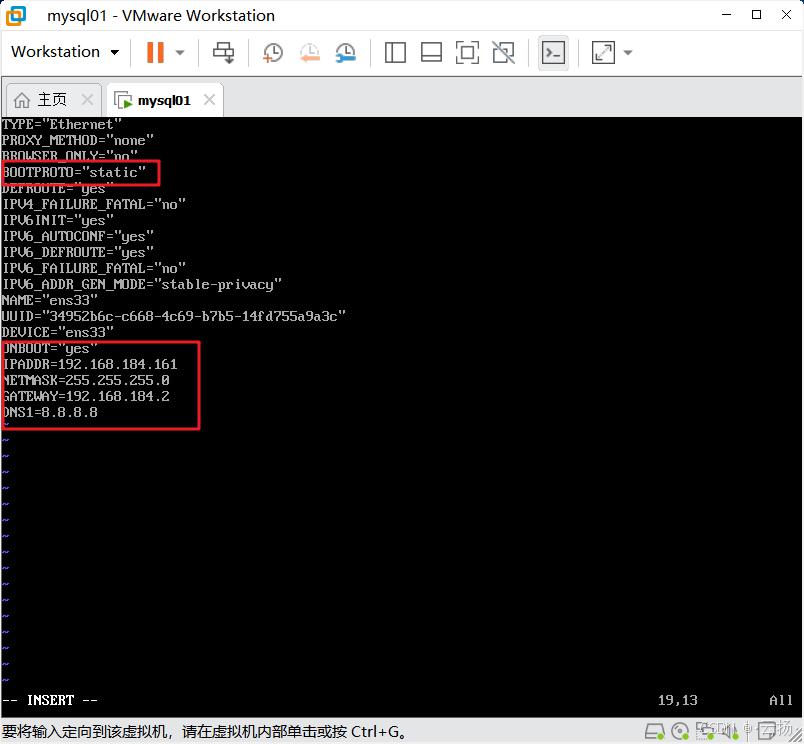
注意:使用vim命令编辑文件时,如果出现报错
bash: vim: command not found
解决方案见博文:【Bug】CentOS 7 使用vim命令报错vim: command not found
重启网络配置使其生效
systemctl restart network
测试是否能正常连到外网
ping www.baidu.com

能正常ping通,说明没问题。
6 克隆虚拟机
首先停止指定的虚拟机,点击右键–电源–关闭客户机 。
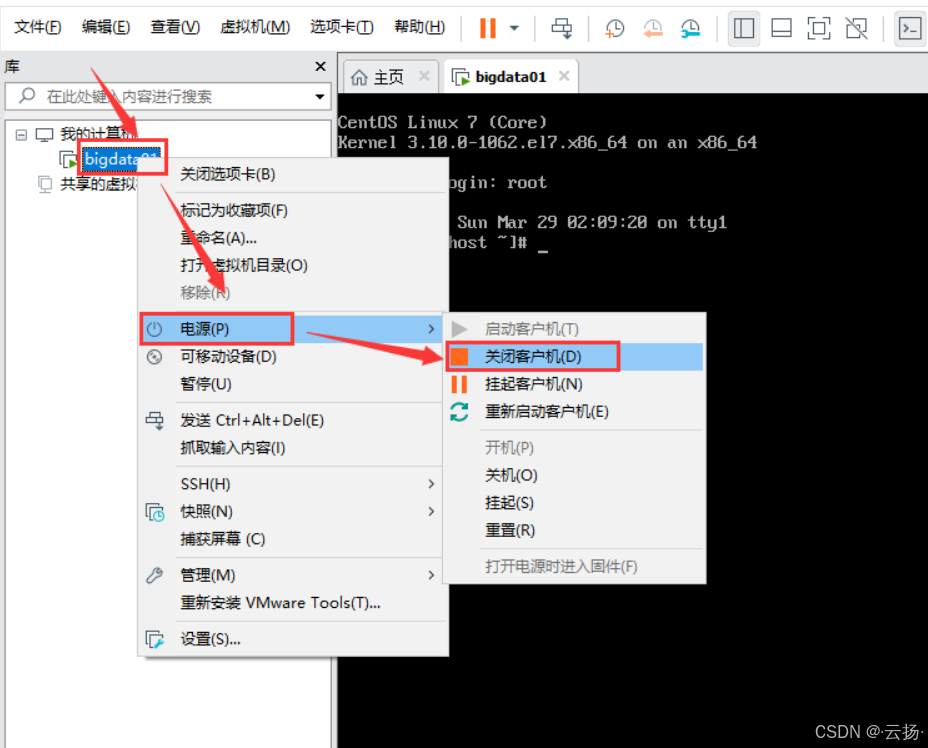
在虚拟机上右键 – 管理 – 克隆
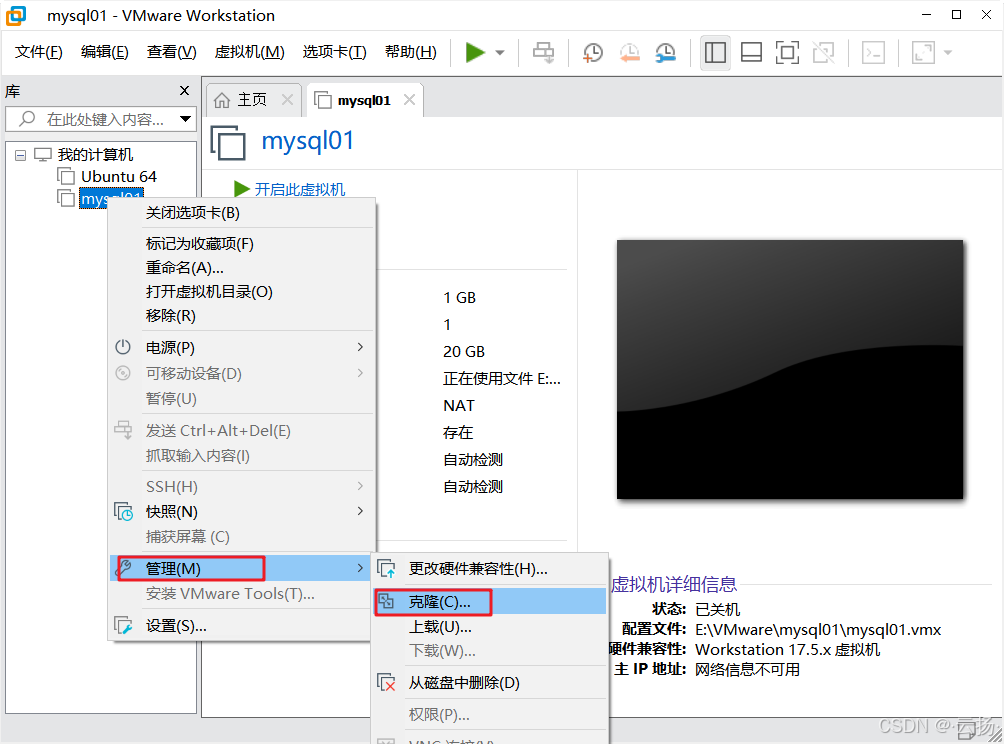
开始克隆主机
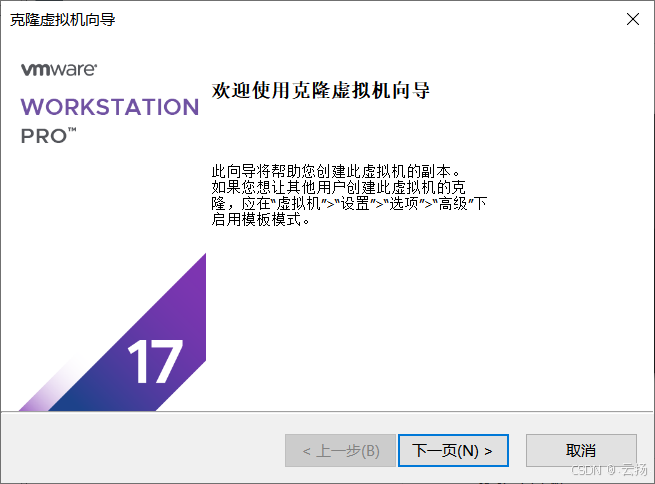
选择克隆虚拟机中的当前状态
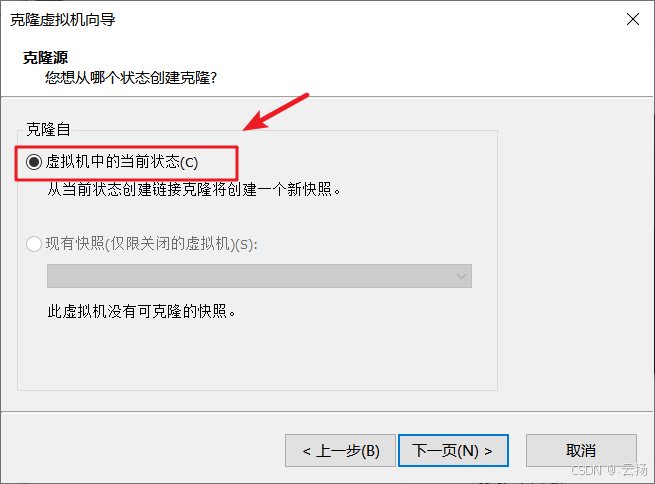
创建链接克隆(所需要的存储磁盘空间较少)
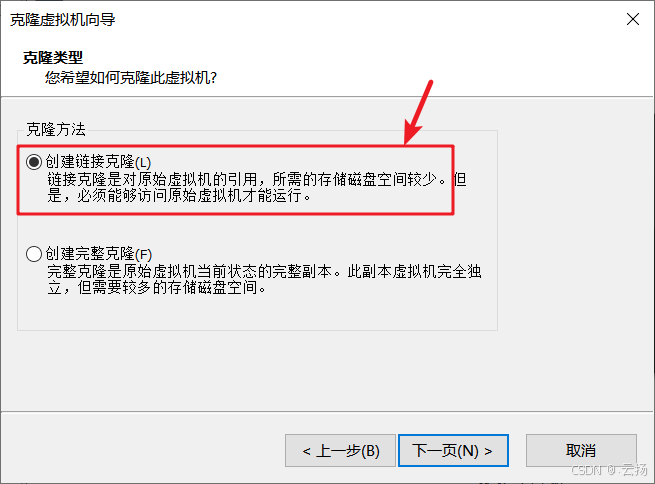
命名镜像名称和存储位置
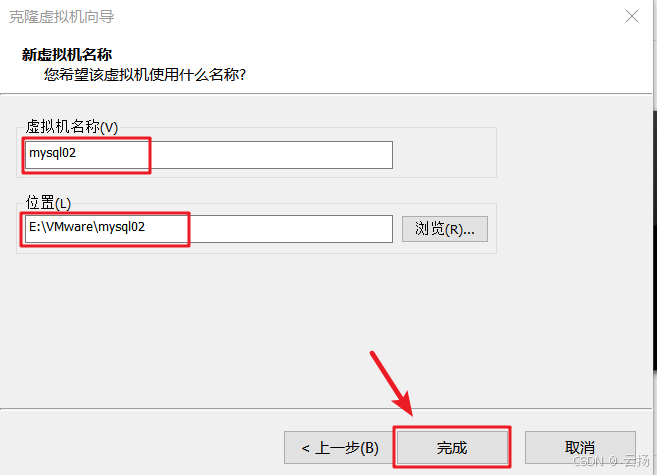
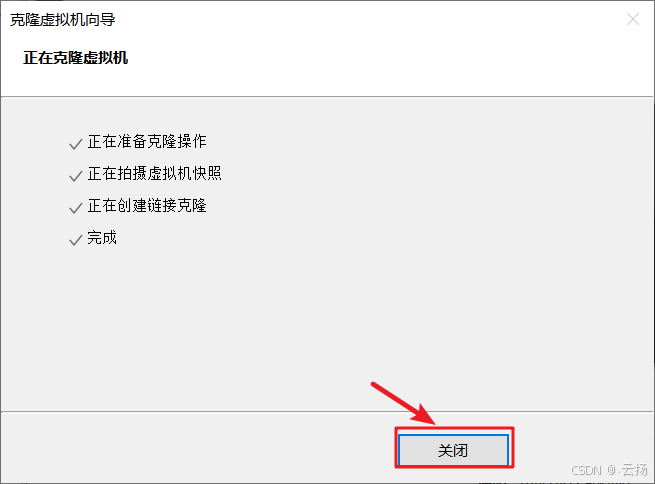
启动虚拟机
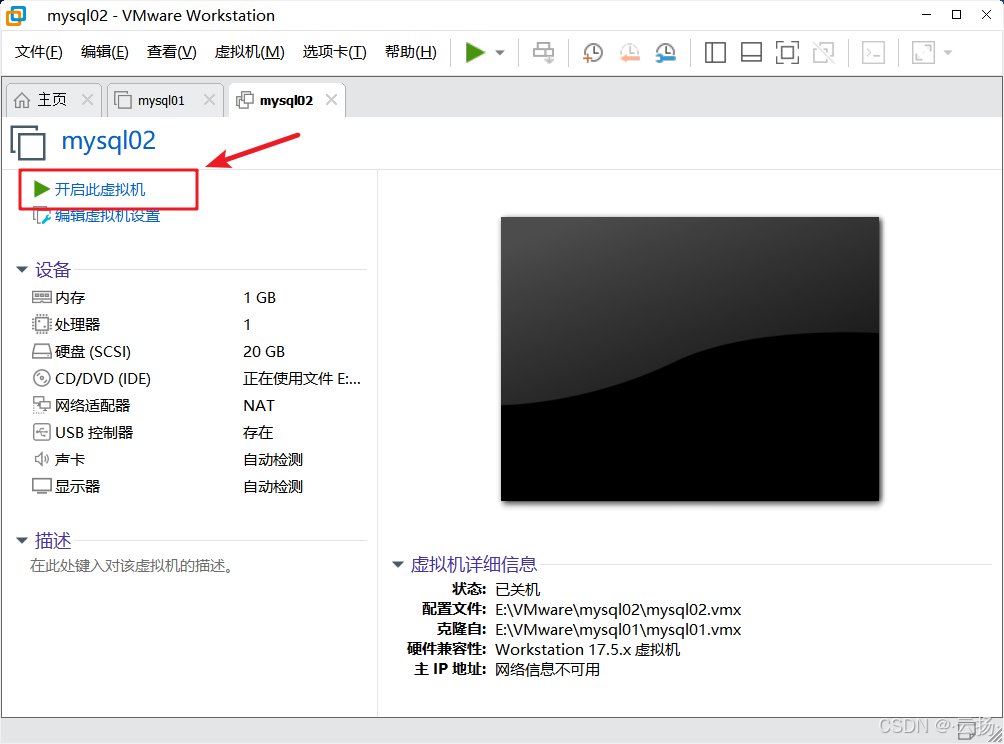
使用mysql01相同的用户名和密码登录
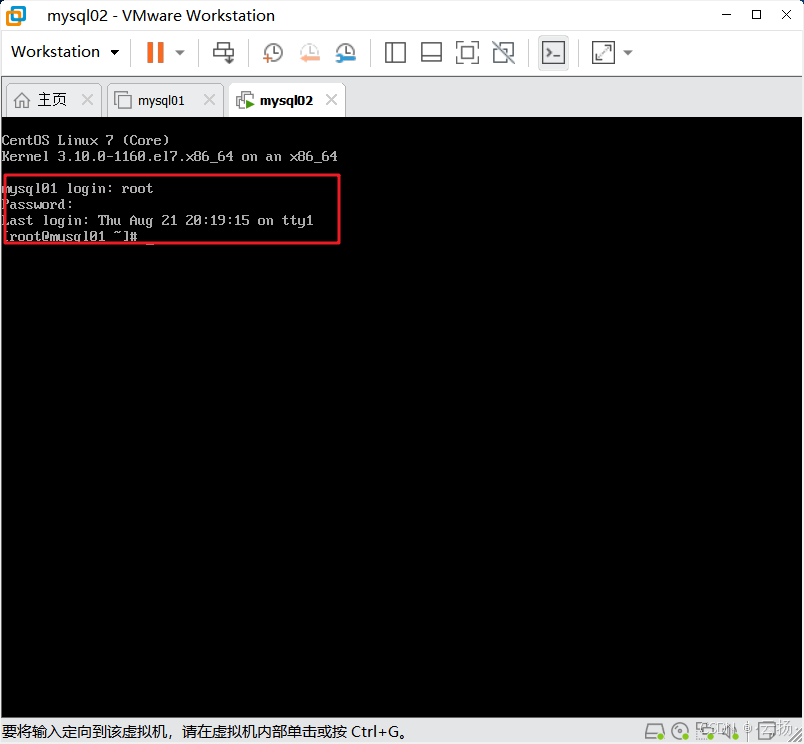
编辑网卡配置文件
vim /etc/sysconfig/network-scripts/ifcfg-ens33
其余配置不变,将IP改成192.168.184.162。
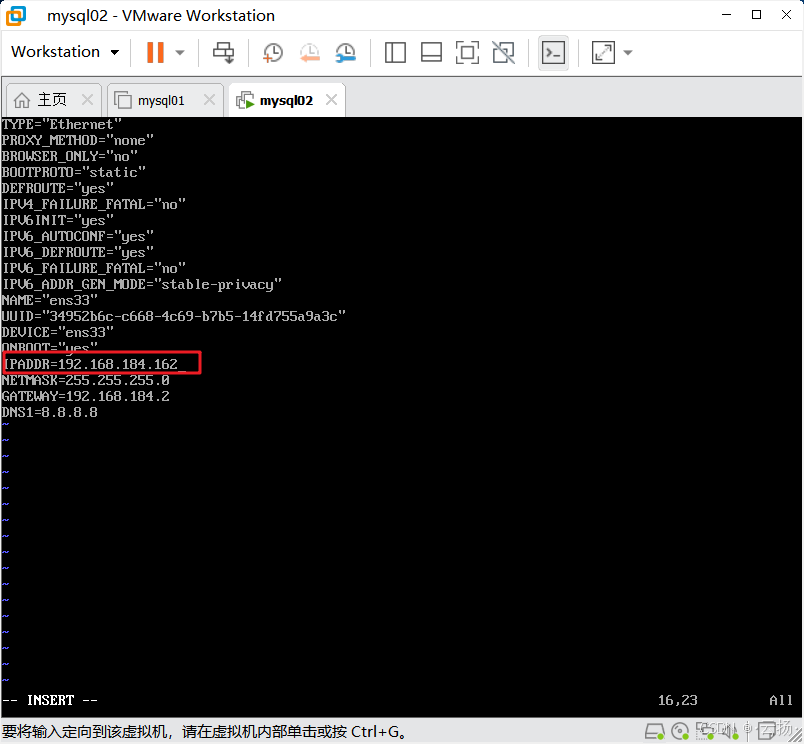
重启网络配置使其生效
systemctl restart network
测试是否能正常连到外网
ping www.baidu.com
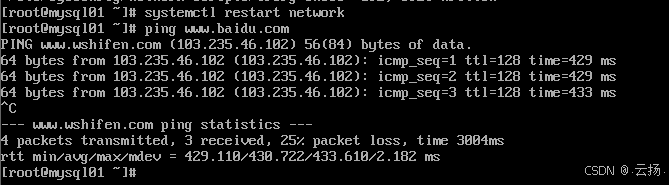
修改hostname
hostnamectl set-hostname mysql02
su -

7 远程连接到CentOS 7
下载安装Xshell
Xshell官网:https://www.xshell.com/zh/xshell/
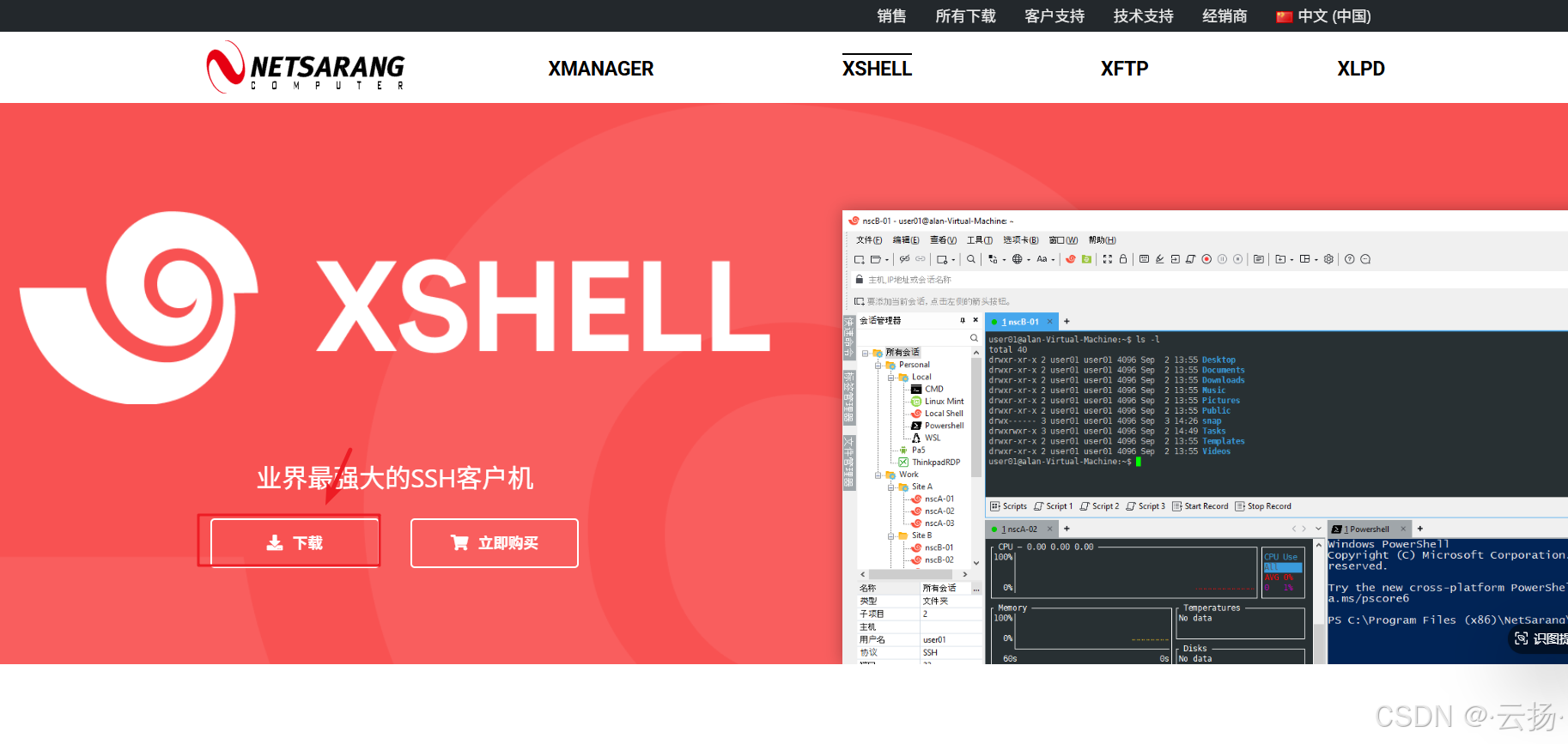
进入下载页面
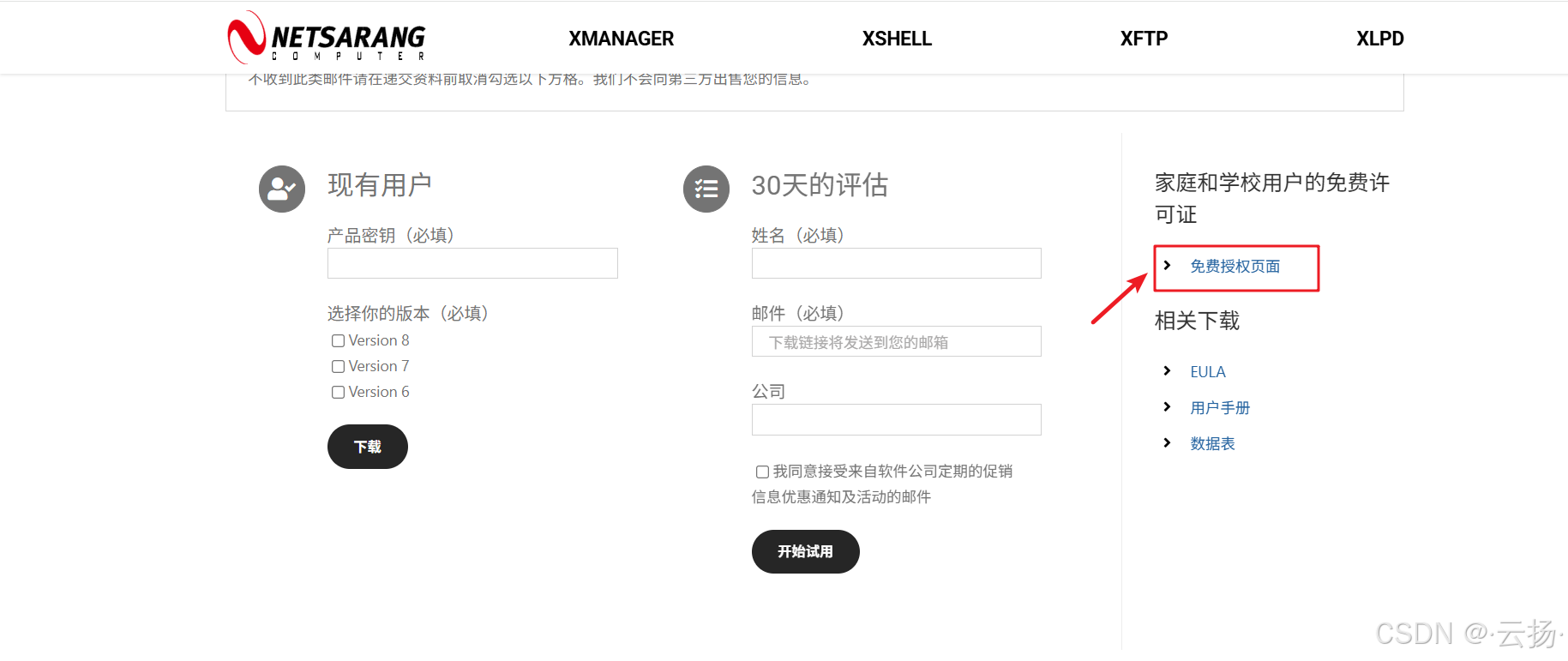
点击下载
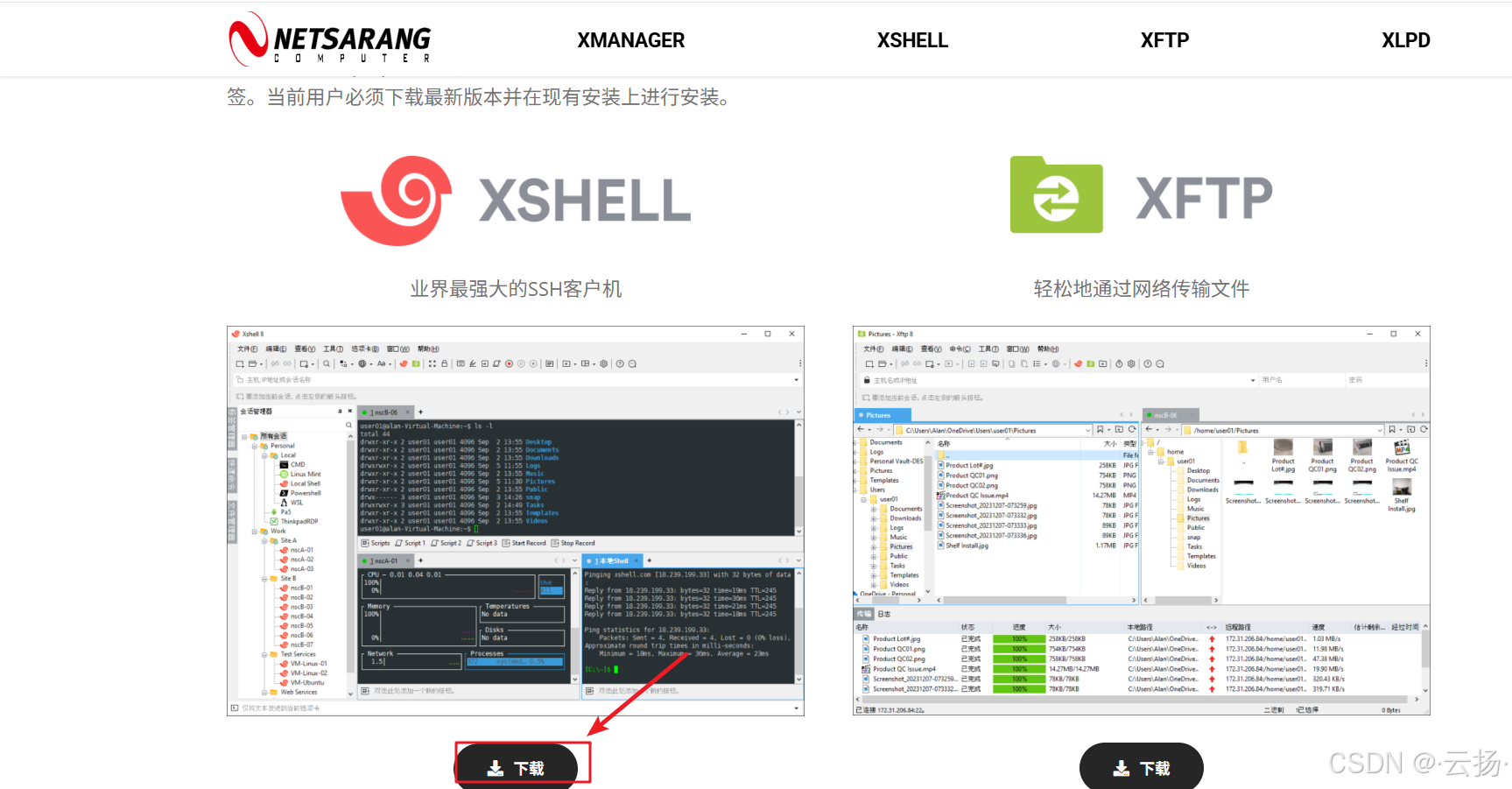
通过Xshell连接到CentOS 7
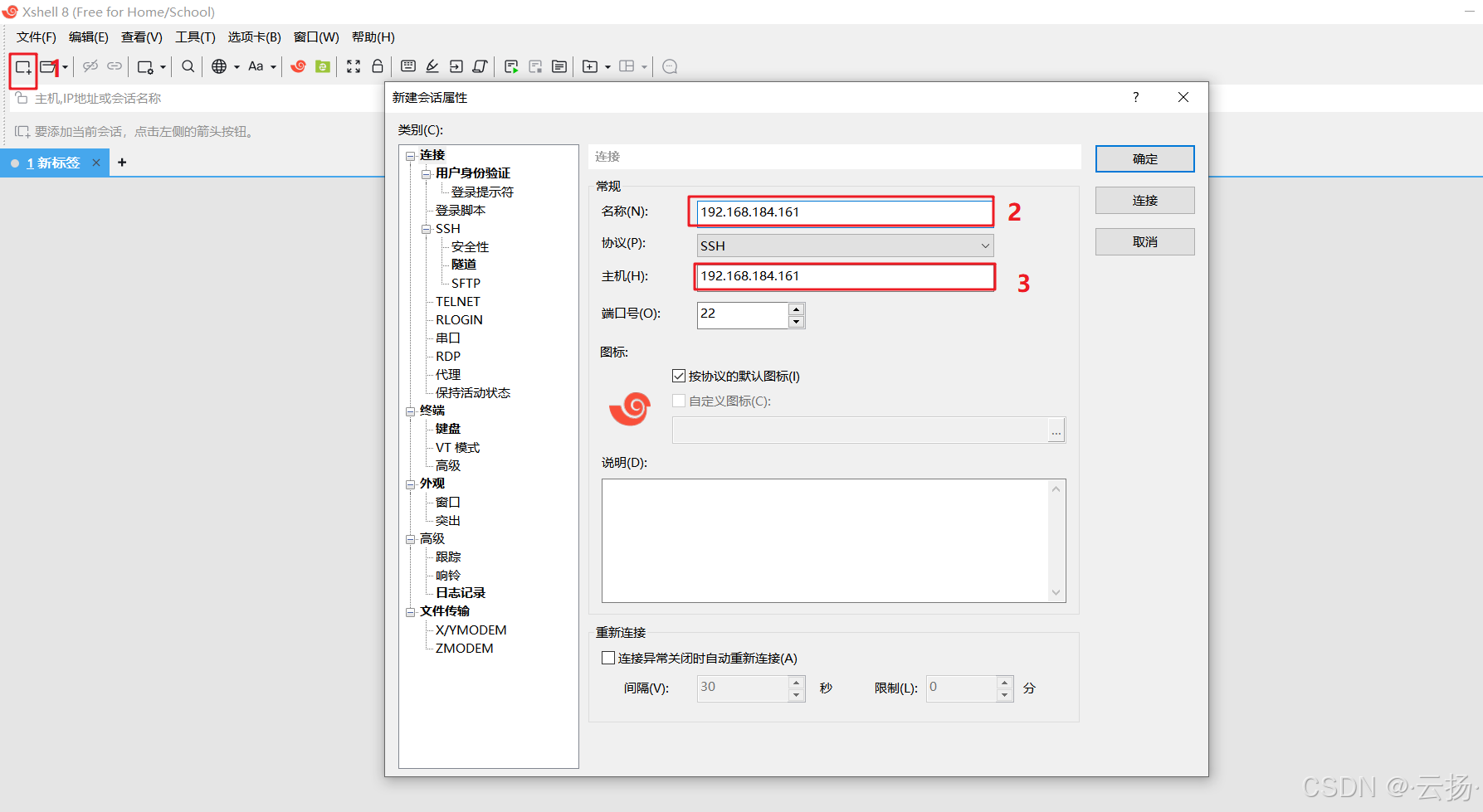
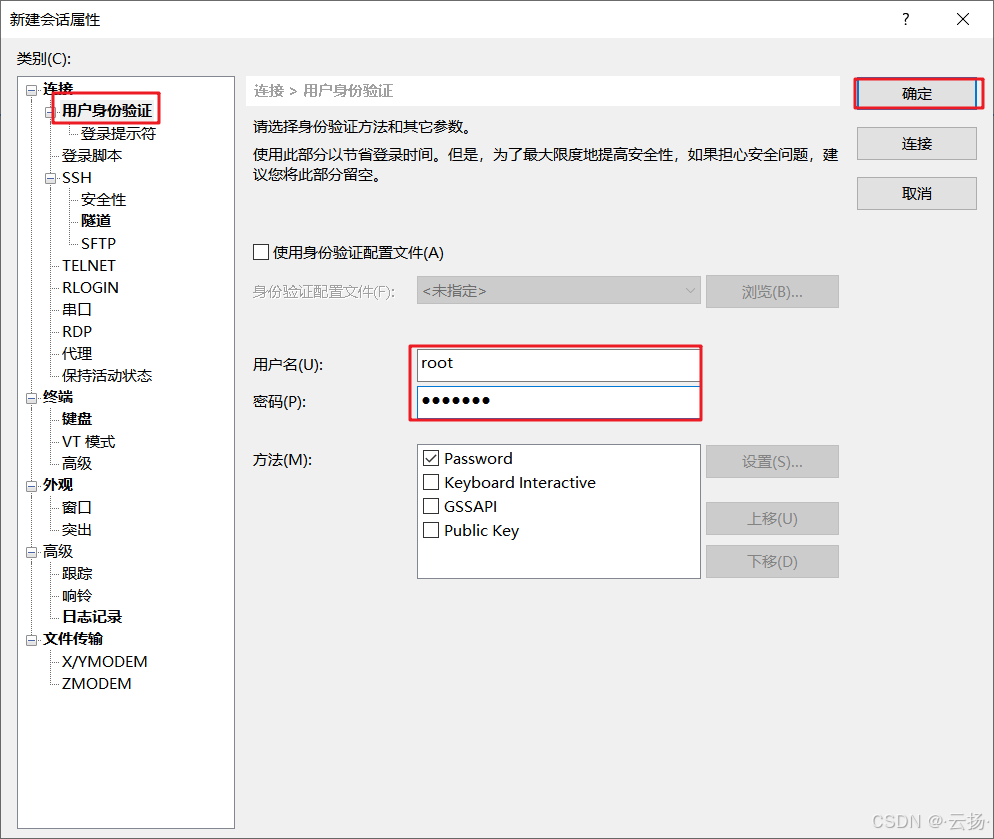
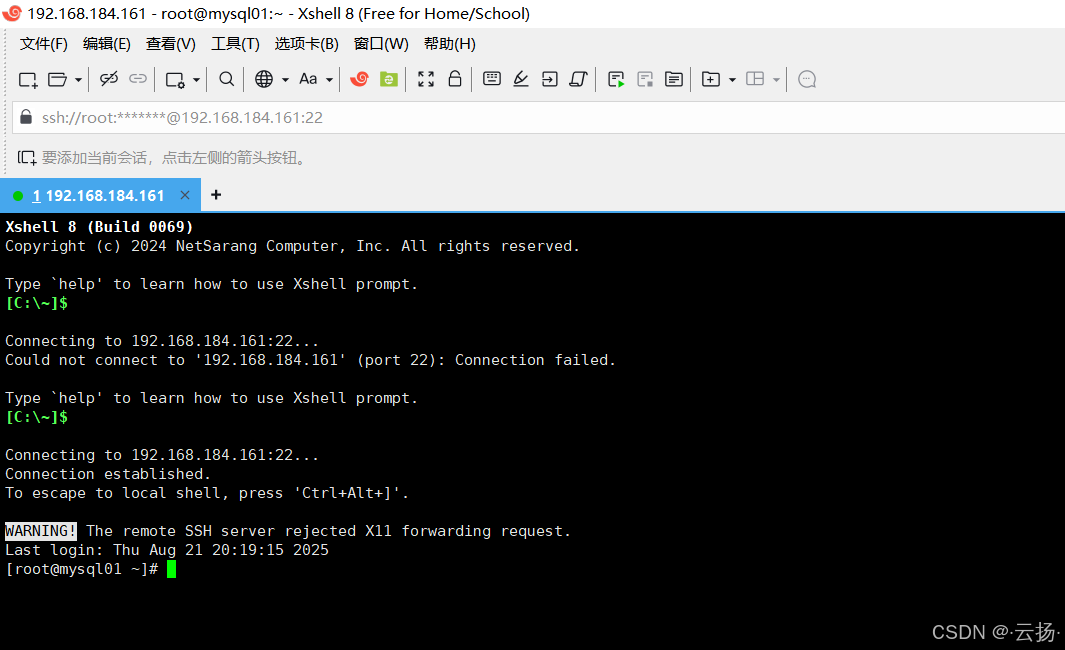
类似地,可以创建192.168.184.162连接到mysql02
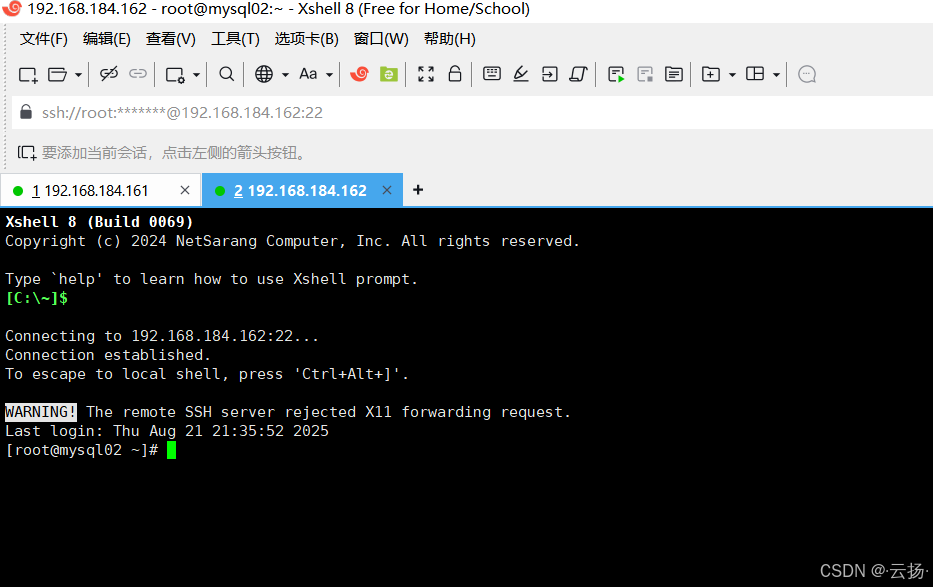
通过以上步骤,我们已经完成了从 VMware 虚拟机软件安装、CentOS 7 系统部署,到静态 IP 配置、虚拟机克隆以及远程连接的全流程操作。此时,你已经拥有了一个可稳定运行的 Linux 虚拟机环境(包括基础机 mysql01 和克隆机 mysql02),并能通过 Xshell 等工具便捷地进行远程管理。
